Sagem MF 3525 Manuel utilisateur
PDF
Скачать
Документ
SAGEM MF 3505 MF 3525 / MF 3625 Livret d’utilisation S Date en cours : 7 avril 2004 C:\Documents and Settings\G097447\Bureau\MFF 251 460 830A_LU MFF 3505_3525_3625 Sagem FR\Couvertures\1 COUVFr.fm BIENVENUE Vous venez d’acquérir un terminal de communication de nouvelle génération de marque SAGEM et nous vous félicitons de votre choix. Véritable multifonction, votre appareil saura répondre à vos besoins professionnels les plus exigeants. Afin d’expliquer au mieux les fonctions de votre terminal, la convention suivante est appliquée dans ce livret d’utilisation : Terminal Modèle MF 3505 A MF 3525 B Equipement • Scanner couleur recto/verso • Imprimante laser noir & blanc 18 ppm • Scanner couleur recto/verso • Imprimante laser noir & blanc 18 ppm • LAN 10/100 Base T • Scanner couleur recto/verso MF 3625 B • Imprimante laser noir & blanc 20 ppm • Copieur recto/verso • LAN 10/100 Base T Nous vous invitons vivement à consacrer un peu de temps à la lecture de ce manuel afin de pouvoir exploiter au mieux les nombreuses possibilités de votre terminal. Liste d’accessoires1 La liste d’accessoires complémentaires suivante est proposée pour ces terminaux : • Carte répertoire. • Bac papier 500 pages. • Kit d’activation PCL®6 et SG Script 3 (selon modèle). • Kit PC Companion Suite Pro. Références des consommables Reportez-vous à l’avant dernière page pour les références et les caractéristiques des consommables. 1. La liste d’accessoires est susceptible d’être modifiée sans avis préalable. Date en cours : 7 avril 2004 Pupitre Modèle A 1. Touche Allumé : fin de toner, Clignotant : approche de fin de toner. : arrêt des impressions en cours. 2. Touche : aide à l’utilisation du terminal. 3. Touche : copie locale. 14. Indicateur bourrage papier imprimante . 15. Clavier numérique. 16. Touche : validation / copie locale. 17. Touche OK : valide la sélection affichée. 4. Touche : réduire ou agrandir. 5. Touche PC : scan to PC. 6. Touche : mode recto/verso 7. Touche : sélection du mode couleur. 8. Touche : résolution d’analyse. 9. Touche : réglage du contraste. 10. Résolution d'analyse (Fine (Fin), SFine (Super Fin), Photo). 11. Icône : mode couleur sélectionné. 12. Indicateur Recto/Verso : * Allumé : mode recto/verso activé. * Eteint : mode recto/verso désactivé. 13. Indicateur réserve de "Toner" : 1 1 1 18. Touche : accès au menu et navigation dans les menus vers le bas. 19. Touche C : retour au menu précédent et correction de la saisie. 20. Touche 21. Touche 22. Touche : navigation dans les menus vers le haut. : arrêt de l’opération en cours. STOP : arrêt de l’opération en cours. Pupitre Modèle B 1. Touche : arrêt des impressions en cours. 2. Touche : aide à l’utilisation du terminal. 3. Touche : copie locale. 4. Touche : réduire ou agrandir. 5. Touche PC : scan to PC / scan to FTP. 6. Touche : scan to e-mail (émission de fax Internet). 7. Touche : mode recto/verso 8. Touche : sélection du mode couleur. 9. Touche : résolution d’analyse. 10. Touche : réglage du contraste. 11. Résolution d'analyse (Fine (Fin), SFine (Super Fin), Photo). 12. Icône de "Ligne" : * Allumée : communication en cours. * Clignotante : établissement de communication. 13. Icône : mode couleur sélectionné. 14. Indicateur Recto/Verso : * Allumé : mode recto/verso activé. * Eteint : mode recto/verso désactivé. 15. Indicateur réserve de "Toner" : Allumé : fin de toner, Clignotant : approche de fin de toner. 16. Indicateur bourrage papier imprimante . * Clignotante : document(s) non imprimé(s) en mémoire ou en cours de réception. * Eteinte : réception impossible. 17. Clavier numérique. 18. Clavier alphabétique. 19. Touche Í : efface le caractère situé à gauche du curseur. 20. Touche : entrée ou passage à la ligne suivante. 21. Touche : accès aux caractères spéciaux. : Shift. 22. Touche 23. Touche : validation. 24. Touche OK : valide la sélection affichée. 25. Touche : accès au menu et navigation dans les menus vers le bas. 26. Touche C : retour au menu précédent et correction de la saisie. 27. Touche : navigation dans les menus vers le haut. 28. Touche : arrêt de l’opération en cours. 29. Touche : accès au répertoire et aux numéros abrégés. 30. Touche : diffusion multi-destinataire. Sommaire SOMMAIRE Sommaire 1 1-I INSTALLATION Installation de votre terminal Conditions d'emplacement Déballage des éléments Déballage bac papier supplémentaire (selon modèle ou option) Déballage du module recto/verso (selon modèle ou option) Description Installation des éléments amovibles Mise en place du chargeur du document pour analyse Mise en place du réceptacle sortie imprimante Mise en place du bac papier imprimante Chargement du papier Réglage du réceptacle de sortie du document original Chargement du papier en mode manuel Installation du bac papier supplémentaire (selon modèle ou option) Mise en place du module recto/verso (selon modèle ou option) Raccordements Raccordement LAN (modèle B) Raccordement secteur et mise sous tension 2 PRISE EN MAINS RAPIDE Principes de navigation 1-11 1-12 1-13 1-15 1-18 1-19 1-19 2-1 2-1 2-1 2-3 2-4 2-4 2-5 Présentation L’accès aux fonctions Guide des fonctions Modèle A Modèles B 3 1-1 1-1 1-1 1-4 1-5 1-6 1-7 1-8 1-8 1-9 1-9 1-10 CONFIGURATION DE VOTRE APPAREIL Paramétrages généraux Paramètres techniques Réglages réseau local (modèle B) Réglages réseau local Serveur de fax (selon option) Messagerie et Internet (modèle B) Paramètres d’initialisation Réglages Connexion Réseau Inhiber la fonction Messagerie 3-1 3-1 3-4 3-5 3-5 3-7 3-8 3-8 3-10 3-13 3-14 -I- Date en cours : 7 avril 2004 C:\Documents and Settings\G097447\Bureau\MFF 251 460 830A_LU MFF 3505_3525_3625 Sagem FR\MFF 251 336 138_MFF SMS Sagem FRTDM.fm Sommaire 4 RÉPERTOIRE (MODÈLE B) Création de fiches de correspondants Ajouter une fiche Création de listes de correspondants Ajouter une liste Ajouter ou supprimer un correspondant d’une liste Consulter une fiche ou une liste Modifier une fiche ou une liste Supprimer une fiche ou une liste Imprimer le répertoire Importation d’un répertoire Champs du fichier Procédure Exportation d’un répertoire 5 UTILISATION Copier Copie locale Réglages particuliers pour la copie Envoyer (modèle B) Mise en place du document Choisir la résolution / le contraste Composer Emission via le serveur de fax (selon option) Emission par Internet File d’attente d’émission Arrêt d’une émission en cours Recevoir (modèle B) Autres fonctions Journaux (modèle B) Impression du guide des fonctions Impression des réglages Impression des polices Compteurs Verrou Scan to PC (selon modèle) 6 MAINTENANCE Entretien Généralités Remplacement des consommables (toner/tambour) Nettoyage Révision Calibrage scanner Incidents 4-1 4-2 4-2 4-3 4-4 4-5 4-5 4-6 4-6 4-6 4-6 4-7 4-7 4-8 5-1 5-1 5-1 5-3 5-5 5-6 5-7 5-7 5-9 5-10 5-13 5-14 5-14 5-15 5-15 5-15 5-15 5-16 5-16 5-16 5-18 6-1 6-1 6-1 6-1 6-15 6-17 6-17 6-17 - II - Date en cours : 7 avril 2004 C:\Documents and Settings\G097447\Bureau\MFF 251 460 830A_LU MFF 3505_3525_3625 Sagem FR\MFF 251 336 138_MFF SMS Sagem FRTDM.fm Sommaire Incidents imprimante Incidents scanner Incidents divers Emballage et transport de l’appareil Caractéristiques Caractéristiques de l’appareil 7 6-18 6-22 6-23 6-24 6-25 6-25 SÉCURITÉ 7-1 Le marquage CE atteste de la conformité des produits aux exigences de la directive R&TTE 1999/5/CE. Pour la sécurité des usagers, conformément à la directive 73/23/CE. Pour les perturbations électromagnétiques conformément à la directive 89/336/CE. Le fabricant déclare que les produits sont fabriqués conformément à l’ANNEXE II de la directive R&TTE 1999/5/ CE. - III - Date en cours : 7 avril 2004 C:\Documents and Settings\G097447\Bureau\MFF 251 460 830A_LU MFF 3505_3525_3625 Sagem FR\MFF 251 336 138_MFF SMS Sagem FRTDM.fm Sommaire - IV - Date en cours : 7 avril 2004 C:\Documents and Settings\G097447\Bureau\MFF 251 460 830A_LU MFF 3505_3525_3625 Sagem FR\MFF 251 336 138_MFF SMS Sagem FRTDM.fm 1 INSTALLATION INSTALLATION DE VOTRE TERMINAL CONDITIONS D'EMPLACEMENT En choisissant un emplacement approprié, vous préservez la longévité du terminal. Vérifiez que l’emplacement sélectionné présente les caractéristiques suivantes : • Choisissez un emplacement bien aéré. • Veillez à ne pas obturer la grille d’aération située sur le côté gauche de l’appareil. Si, lors de l’installation, un mur se trouve à proximité, veillez à ce que celui-ci soit éloigné d’au moins 25 centimètres par rapport à l’arrière de la machine et au côté gauche de l’appareil, ceci afin de faciliter l’ouverture du capot analyse et de ne pas obstruer la grille d’aération de l’appareil. 1-1 Date en cours : 7 avril 2004 C:\Documents and Settings\G097447\Bureau\MFF 251 460 830A_LU MFF 3505_3525_3625 Sagem FR\Installation Fr.fm Installation • Assurez-vous que cet emplacement ne présente aucun risque d’émission d’ammoniaque ou d’autres gaz organiques. • La prise électrique avec terre (reportez-vous aux consignes de sécurité présentées au chapitre sécurité) à laquelle vous envisagez de connecter le terminal doit se situer à proximité de celui-ci et être aisément accessible. • Assurez-vous que le terminal n’est pas directement exposé aux rayons du soleil. • Veillez à ne pas placer le terminal dans une zone exposée à un courant d’air généré par un système de conditionnement d’air, de chauffage ou de ventilation, ni dans une zone sujette à de grands écarts de température ou d’humidité. • Choisissez une surface solide et horizontale sur laquelle le terminal ne sera pas exposé à de fortes vibrations. • Eloignez le terminal de tout objet susceptible d’obstruer ses orifices d’aération. • Ne placez pas le terminal à proximité de tentures ou d’autres objets combustibles. • Choisissez un emplacement où les risques d’éclaboussures d’eau ou d’autres liquides sont limités. • Assurez-vous que cet endroit est sec, propre et sans poussière. Précautions d’utilisation Tenez compte des importantes précautions ci-dessous lors de l’utilisation du terminal. Environnement d’exploitation La section ci-dessous décrit l’environnement d’exploitation qu’exige l’utilisation de l’imprimante : • Température : 10 °C à 35 °C avec un écart maximum de 10 °C par heure. • Humidité : 20 à 80 % d’humidité ambiante (sans condensation), avec un écart maximal de 20 % par heure. Terminal La section ci-dessous décrit les précautions à prendre lors de l’utilisation du terminal : • Ne mettez jamais le terminal hors tension ou n’ouvrez jamais ses capots en cours d’impression. • N’utilisez jamais de gaz ou de liquides inflammables, ou des objets susceptibles de générer un champ magnétique à proximité du terminal. • Lorsque vous débranchez le cordon secteur, saisissez toujours la prise en évitant de tirer sur le cordon. Un cordon endommagé représente une source potentielle d’incendie ou de décharge électrique. • Ne touchez jamais le cordon secteur avec des mains humides. Vous risqueriez de recevoir une décharge électrique. • Débranchez toujours le cordon secteur avant de déplacer le terminal. A défaut, vous risqueriez d’endommager le cordon et de créer un risque d’incendie ou de décharge électrique. • Débranchez toujours le cordon secteur lorsque vous envisagez de ne pas utiliser le terminal pendant une période prolongée. • N’essayez jamais de retirer un panneau ou un capot fixé. Le terminal contient des circuits haute tension. Tout contact avec ces circuits peut entraîner un risque de décharge électrique • N’essayez jamais de modifier le terminal. Cela pourrait créer un risque d’incendie ou de décharge électrique. • Ne posez jamais d’objets sur le cordon secteur, ne tirez jamais dessus et ne le pliez jamais. Cela pourrait créer un risque d’incendie ou de décharge électrique. 1-2 Date en cours : 7 avril 2004 C:\Documents and Settings\G097447\Bureau\MFF 251 460 830A_LU MFF 3505_3525_3625 Sagem FR\Installation Fr.fm Installation • Veillez toujours à ce que le terminal ne repose jamais sur le cordon secteur ou les câbles de communication de tout autre appareil électrique. Veillez également à ce qu’aucun cordon ni câble ne soit introduit dans le mécanisme du terminal. Cela vous exposerait à un risque de mauvais fonctionnement du terminal ou à un risque d’incendie. • Veillez toujours à ce que les trombones, agrafes ou autres petites pièces métalliques ne pénètrent pas dans le terminal par les orifices d’aération ou d’autres ouvertures. De tels objets créent un risque d’incendie ou de décharge électrique. • Evitez que de l’eau ou tout autre liquide ne se répande sur le terminal ou à proximité de celui-ci. Tout contact du terminal avec de l’eau ou du liquide peut créer un risque d’incendie ou de décharge électrique. • Si du liquide ou une pièce métallique pénètre accidentellement dans le terminal, mettez-la immédiatement hors tension, débranchez le cordon secteur et contactez votre revendeur. A défaut, vous vous exposeriez à un risque d’incendie ou de décharge électrique. • En cas d’émission de chaleur, de fumée, d’odeurs inhabituelles ou de bruits anormaux, mettez le terminal hors tension, débranchez-le immédiatement, puis contactez votre revendeur. A défaut, vous vous exposeriez à un risque d’incendie ou de décharge électrique. • Papier pour l’impression : n’utilisez pas de papier déjà imprimé par votre terminal ou une autre imprimante ; l’encre ou le toner déposés sur ce papier pourraient entraîner des dommages au système d’impression de votre terminal. Attention - Veillez à placer le terminal dans un local bien aéré. Le fonctionnement de l’imprimante génère en effet une petite quantité d’ozone. Une odeur désagréable peut se dégager de l’imprimante si celle-ci fonctionne de façon intensive dans un local mal aéré. Pour une utilisation sûre, veillez à placer le terminal dans un local bien ventilé. 1-3 Date en cours : 7 avril 2004 C:\Documents and Settings\G097447\Bureau\MFF 251 460 830A_LU MFF 3505_3525_3625 Sagem FR\Installation Fr.fm Installation DÉBALLAGE DES ÉLÉMENTS Retirez les profilés de protection, les emballages et l’appareil du carton. Vérifiez la présence des éléments illustrés ci-dessous. Réceptacle sortie impresssion Terminal Chargeur de document Cordon secteur (modèle selon pays) CD-Rom User guide (guide d’utilisation) CD-Rom Kit PC (selon modèle) CD-Rom Kit LAN (selon modèle) Guide d’installation rapide Bac papier imprimante Carton 1-4 Date en cours : 7 avril 2004 C:\Documents and Settings\G097447\Bureau\MFF 251 460 830A_LU MFF 3505_3525_3625 Sagem FR\Installation Fr.fm Installation DÉBALLAGE BAC PAPIER SUPPLÉMENTAIRE (SELON MODÈLE OU OPTION) Retirez les sacs plastiques et vérifiez la présence des éléments illustrés ci-dessous. Cassette bac papier Unité mécanique bac papier Carton Pour l’installation du bac papier supplémentaire (reportez-vous au paragraphe Installation du bac papier supplémentaire (selon modèle ou option), page 1-13). 1-5 Date en cours : 7 avril 2004 C:\Documents and Settings\G097447\Bureau\MFF 251 460 830A_LU MFF 3505_3525_3625 Sagem FR\Installation Fr.fm Installation DÉBALLAGE DU MODULE RECTO/VERSO (SELON MODÈLE OU OPTION) Retirez le sac plastique et vérifiez la présence des éléments illustrés ci-dessous. Guide d’installation Module recto/verso Carton Pour l’installation du module recto/verso (reportez-vous au paragraphe Mise en place du module recto/verso (selon modèle ou option), page 1-15). 1-6 Date en cours : 7 avril 2004 C:\Documents and Settings\G097447\Bureau\MFF 251 460 830A_LU MFF 3505_3525_3625 Sagem FR\Installation Fr.fm Installation DESCRIPTION Chargeur des documents à analyser Guide papier réglable Réceptacle de sortie du document original Poignée accès Scanner à plat Scanner à défilement (ADF) Lecteur carte à puce Pupitre Réceptacle de sortie imprimante Imprimante Bac introducteur papier manuel pour supports spéciaux Bac papier secondaire (option) (500 feuilles) Bac papier imprimante Port parallèle PC (selon modèle) Port USB Prise de cordon LAN (selon modèle) Bouton Marche/Arrêt Prise secteur Cartouche tambour/toner (pré-installée dans l’imprimante) Cordon secteur (selon pays) 1-7 Date en cours : 7 avril 2004 C:\Documents and Settings\G097447\Bureau\MFF 251 460 830A_LU MFF 3505_3525_3625 Sagem FR\Installation Fr.fm Installation INSTALLATION DES ÉLÉMENTS AMOVIBLES Cette section décrit l’installation des éléments amovibles du terminal. MISE EN PLACE DU CHARGEUR DU DOCUMENT POUR ANALYSE Fixer le chargeur de document en enclenchant ses deux ergots (B) dans les orifices (A) prévus à cet effet. A B 1-8 Date en cours : 7 avril 2004 C:\Documents and Settings\G097447\Bureau\MFF 251 460 830A_LU MFF 3505_3525_3625 Sagem FR\Installation Fr.fm Installation MISE EN PLACE DU RÉCEPTACLE SORTIE IMPRIMANTE Insérez les deux ergots (B) du réceptacle dans les orifices (A) prévus à cet effet. A B MISE EN PLACE DU BAC PAPIER IMPRIMANTE En vous guidant à l’aide des encoches gauche et droite de l’imprimante, poussez doucement le bac jusqu’à ce qu’il vienne en butée au fond des encoches (comme indiqué dans l’illustration). 1-9 Date en cours : 7 avril 2004 C:\Documents and Settings\G097447\Bureau\MFF 251 460 830A_LU MFF 3505_3525_3625 Sagem FR\Installation Fr.fm Installation CHARGEMENT DU PAPIER Retirez le couvercle du bac papier imprimante. A l’intérieur du bac papier, appuyez sur le guide de format papier droit afin d’écarter ces derniers vers la gauche ou la droite. Placez une pile de papier dans le bac (veillez à ne pas mettre plus de 250 feuilles de papier), dans le cas d’un papier à en-tête, veillez à disposer le papier face à imprimer vers le haut. Immobilisez la pile de papier en réglant les guides de format de papier contre les bords droits et gauche de la pile. Attention - Ne pas rajouter de papier dans le bac lorsque la machine est en cours d’impression. Papiers acceptés par l’imprimante : Bac papier imprimante 60 à 90 g/m2 Introducteur manuel 60 à 160 g/m2 1-10 Date en cours : 7 avril 2004 C:\Documents and Settings\G097447\Bureau\MFF 251 460 830A_LU MFF 3505_3525_3625 Sagem FR\Installation Fr.fm Installation Replacez le couvercle du bac papier imprimante en place. RÉGLAGE DU RÉCEPTACLE DE SORTIE DU DOCUMENT ORIGINAL En fonction du format de document à analyser A4 ou LGAL (LEGAL) ajuster la butée de réception. 1-11 Date en cours : 7 avril 2004 C:\Documents and Settings\G097447\Bureau\MFF 251 460 830A_LU MFF 3505_3525_3625 Sagem FR\Installation Fr.fm Installation CHARGEMENT DU PAPIER EN MODE MANUEL Dans le cas d’impression sur papier spécial, du type papier de couleur de 60 à 160 g/m2 maximum ou de film transparent (compatible imprimante laser), vous devez opter pour l’utilisation du chargeur manuel imprimante dans lequel vous pouvez placer jusqu’à 10 feuilles maximum. Insérez votre feuille ou film entre les deux margeurs 1 et 2 situés sur le couvercle du bac papier jusqu’à son arrivée en butée dans l’imprimante. Ajustez au besoin la largeur de la feuille ou du film à l’aide des margeurs 1 ou 2. 1 2 1-12 Date en cours : 7 avril 2004 C:\Documents and Settings\G097447\Bureau\MFF 251 460 830A_LU MFF 3505_3525_3625 Sagem FR\Installation Fr.fm Installation INSTALLATION DU BAC PAPIER SUPPLÉMENTAIRE (SELON MODÈLE OU OPTION) 1. Retirez le bloc bac papier supplémentaire et le bac papier de son emballage, ainsi que le film de protection servant à maintenir les différents composants en place. 2. Placez l’appareil au-dessus du bloc bac papier supplémentaire. Veillez à aligner les broches de couplage du bloc bac papier supplémentaire sur les orifices correspondants au-dessous de l’imprimante. 3. Retirez le couvercle du bac papier. 4. Appuyez sur la plaque de soutien située dans le bac papier jusqu’à ce qu’elle se bloque. 1-13 Date en cours : 7 avril 2004 C:\Documents and Settings\G097447\Bureau\MFF 251 460 830A_LU MFF 3505_3525_3625 Sagem FR\Installation Fr.fm Installation 5. Placez une pile de 500 feuilles maximum dans le bac papier en veillant à disposer le papier de sorte que la face tournée vers le haut au déballage du papier soit toujours tournée vers le dessus. Remarque : 6. Remettez le couvercle du bac en place et insérez le bac papier dans le bloc papier supplémentaire. veillez toujours à saisir le bac papier des deux mains pour le sortir ou le remettre en place dans le bloc papier suplémentaire. 1-14 Date en cours : 7 avril 2004 C:\Documents and Settings\G097447\Bureau\MFF 251 460 830A_LU MFF 3505_3525_3625 Sagem FR\Installation Fr.fm Installation MISE EN PLACE DU MODULE RECTO/VERSO (SELON MODÈLE OU OPTION) Après installation et connexion, le module recto/verso vous permettra d’imprimer, de recevoir vos e-mails ou d’effectuer des copies locales en mode recto/verso. Mettez votre terminal hors tension et débranchez la prise secteur. Extraire du carton le module recto/verso, sortez-le de son film protecteur. A B C Retirez le cache connecteur (C) afin de pouvoir avoir accès à ce dernier 1-15 Date en cours : 7 avril 2004 C:\Documents and Settings\G097447\Bureau\MFF 251 460 830A_LU MFF 3505_3525_3625 Sagem FR\Installation Fr.fm Installation Clipsez le connecteur de la nappe (E) du module recto/verso dans le connecteur (D) situé en bas à gauche de l’appareil. Insérez les deux pions en plastique (B) dans les deux logements (A) prévus à cet effet. D E Maintenez le module en place dans ses logements, basculez vers vous la trappe d’accès aux deux clips de verrouillage de couleur bleue. 1-16 Date en cours : 7 avril 2004 C:\Documents and Settings\G097447\Bureau\MFF 251 460 830A_LU MFF 3505_3525_3625 Sagem FR\Installation Fr.fm Installation Maintenez en position le module recto / verso et appuyez fortement tour à tour sur les 2 clips de couleur bleue (A) tout en exerçant une rotation d’1/4 de tour dans le sens contraire des aiguilles d’une montre afin de verrouiller le module recto / verso au dos de votre terminal. A Une fois le module verrouillé, refermez la trappe, le module est dès à présent fonctionnel. Rebranchez le cordon secteur sur sa prise murale et remettez sous tension votre terminal à l’aide de l’interrupteur situé sur son côté gauche. 1-17 Date en cours : 7 avril 2004 C:\Documents and Settings\G097447\Bureau\MFF 251 460 830A_LU MFF 3505_3525_3625 Sagem FR\Installation Fr.fm Installation RACCORDEMENTS A B C D E Assurez-vous que l’interrupteur Marche/Arrêt est en position 0 (Arrêt). Légende du schéma : A : Port parallèle (selon modèle) B : Port USB C : Prise LAN (selon modèle) D : Prise secteur E : Cordon secteur (modèle selon pays) 1-18 Date en cours : 7 avril 2004 C:\Documents and Settings\G097447\Bureau\MFF 251 460 830A_LU MFF 3505_3525_3625 Sagem FR\Installation Fr.fm Installation RACCORDEMENT LAN (MODÈLE B) Raccordement LAN. Branchez l'extrémité du cordon LAN (fourni par votre administrateur réseau) dans la prise (C) de votre terminal et l’autre extrémité dans la prise de votre réseau local dédiée à votre terminal. RACCORDEMENT SECTEUR ET MISE SOUS TENSION Attention - Reportez-vous aux consignes de sécurité présentées au chapitre Sécurité. Branchez l'extrémité du cordon secteur (E) dans la prise (D) du terminal et l'autre extrémité dans la prise secteur murale. Mettez l’interrupteur Marche/Arrêt sur la position "I" (Marche). Après quelques secondes, dès que la phase de préchauffage de l'imprimante est terminée, la date et l'heure s'affichent. Pour régler la langue et l’heure de votre terminal, reportez-vous au paragraphe Configuration de votre appareil, page 3-1. 1-19 Date en cours : 7 avril 2004 C:\Documents and Settings\G097447\Bureau\MFF 251 460 830A_LU MFF 3505_3525_3625 Sagem FR\Installation Fr.fm Installation 1-20 Date en cours : 7 avril 2004 C:\Documents and Settings\G097447\Bureau\MFF 251 460 830A_LU MFF 3505_3525_3625 Sagem FR\Installation Fr.fm 2 PRISE EN MAINS RAPIDE PRINCIPES DE NAVIGATION PRÉSENTATION Le navigateur vous permet d’accéder aux menus que vous visualisez sur l’écran d’affichage. Le navigateur Ce navigateur, constitué de 4 touches, vous permet de vous déplacer dans les menus que propose votre appareil. 2-1 Date en cours : 7 avril 2004 C:\Documents and Settings\G097447\Bureau\MFF 251 460 830A_LU MFF 3505_3525_3625 Sagem FR\PriseEnMains Fr.fm Prise en mains rapide Se déplacer dans les menus Pour Utilisez la touche Symbole utilisé OK Valider la saisie et passer au menu suivant. Accéder aux différents menus, sélectionner la ligne suivante d’un menu. Accéder aux différents menus, sélectionner la ligne précédente d’un menu. C Retourner au menu précédent. Sortir du menu en cours en validant l’action en cours. Sortir du menu en cours sans valider l’action en cours. Se déplacer dans un champ de saisie Pour Utilisez la touche Symbole utilisé Se déplacer à droite. Se déplacer à gauche. 2-2 Date en cours : 7 avril 2004 C:\Documents and Settings\G097447\Bureau\MFF 251 460 830A_LU MFF 3505_3525_3625 Sagem FR\PriseEnMains Fr.fm Prise en mains rapide Pour Utilisez la touche Symbole utilisé OK Valider votre saisie. Effacer un caractère en déplaçant le curseur sur la gauche. C Confirmer votre saisie et revenir à l’écran initial. L’écran d’affichage (selon modèle) L’écran est constitué de deux lignes de 16 caractères. Le curseur vous indique la ligne sélectionnée : 2 REPERTOIRE 3 REGLAGES Pour les menus comportant plus de deux choix, utilisez la flèche apparaître les lignes suivantes (cachées) du menu (5, 6 etc...). du navigateur pour faire L’ACCÈS AUX FONCTIONS L’accès aux fonctions peut se faire de deux façons différentes. • Accès guidé par les menus. • Accès direct aux fonctions. Accès guidé par les menus Vous pouvez imprimer le guide pour connaître le numéro d’une fonction en appuyant sur la touche ou en vous déplaçant dans les menus comme indiqué ci-dessous (selon modèle). Appuyez sur la touche A l’aide des flèches 3 REGLAGES 5 IMPRESSION du navigateur, le menu des fonctions apparaît. ou du navigateur sélectionnez le menu IMPRESSION.. Validez votre choix en appuyant sur la touche OK. 2-3 Date en cours : 7 avril 2004 C:\Documents and Settings\G097447\Bureau\MFF 251 460 830A_LU MFF 3505_3525_3625 Sagem FR\PriseEnMains Fr.fm Prise en mains rapide Dans ce menu sélectionné, déplacez le curseur , à l’aide des flèches ou du navigateur pour le positionner en face de la sous fonction désirée. 51 GUIDE 52 JOURNAUX Validez votre choix en appuyant sur la touche OK. Attention - L’impression Recto/Verso ne fonctionne pas pour l’impression du guide, il sera donc imprimé en recto simple. Accès direct par le numéro Vous pouvez imprimer le guide pour connaître le numéro d’une fonction. Terminal au repos : Appuyez successivement sur la touche OK. suivi du numéro de la fonction désirée et validez par GUIDE DES FONCTIONS MODÈLE A MENU PRINCIPAL 2 : REGLAGES Fonctions 21 OK 29 OK 20 OK 203 OK - Description de la fonction DATE/HEURE TECHNIQUES GEOGRAPHIQUE LANGUE Saisie de la date et de l’heure Paramètres techniques Réglages géographiques Positionne séparément la langue Page p. 3-1 p. 3-4 p. 3-2 p. 3-2 MENU PRINCIPAL 5 : IMPRESSION Fonctions 51 OK 54 OK - Description de la fonction GUIDE REGLAGES Impression du guide Impression de la liste des réglages Page p. 5-15 p. 5-15 MENU PRINCIPAL 8 : FONCTIONS ÉVOLUÉES Fonctions 80 OK 81 OK 811 OK 812 OK - CALIBRAGE VERROU CODE VERROU VER. CLAVIER Description de la fonction Calibrage du scanner Activation d’un verrou limitant l’accès Code de verrouillage Activation du verrouillage clavier Page p. 6-17 p. 5-16 p. 5-17 p. 5-17 2-4 Date en cours : 7 avril 2004 C:\Documents and Settings\G097447\Bureau\MFF 251 460 830A_LU MFF 3505_3525_3625 Sagem FR\PriseEnMains Fr.fm Prise en mains rapide MENU PRINCIPAL 8 : FONCTIONS ÉVOLUÉES Fonctions 82 OK 823 OK 824 OK 825 OK 826 OK 84 OK 841 OK 842 OK 843 OK 844 OK 845 OK 846 OK 85 OK 851 OK 852 OK 854 OK 855 OK 856 OK 86 OK - - - - Description de la fonction COMPTEURS NB PGS SCAN NB FEU. SCAN NB PAGES IMP. NB FEU. IMP. COPIE RESOLUTION ZOOM ASSEMBLEE ORIGINE CONTRASTE LUMINOSITE SCAN ET IMPR. PAPIER BAC PAPIER MARG DEFIL MARG PLAT MARG IMPR.. CONSOMMABLES Voir les compteurs d’activité Compteur de pages scannées Compteur de feuilles scannées Compteur de pages imprimées Compteur de feuilles imprimées Réglages scanner Choix du type de résolution Réglage du zoom Choix des copies assemblées ou non Réglage de l’origine Réglage du contraste Réglage de la luminosité Réglages imprimante Choix du type de papier Choix du bac papierA Réglages des marges du scanner à défilement Réglages des marges du scanner à plat Réglages des marges de l’imprimante Etat des consommables Page p. 5-16 p. 5-16 p. 5-16 p. 5-16 p. 5-16 p. 5-3 p. 5-3 p. 5-3 p. 5-3 p. 5-3 p. 5-4 p. 5-4 p. 5-4 p. 5-4 p. 5-4 p. 5-5 p. 5-5 p. 5-5 p. 6-1 A.Selon option MODÈLES B MENU PRINCIPAL 1 : REPERTOIRE Fonctions 11 OK 12 OK 13 OK 14 OK 15 OK 16 OK 161 OK 162 OK 17 OK 18 OK - - Description de la fonction NOUV. CONTACT NOUV. LISTE MODIFIER SUPPRIMER IMPRIMER ARCHIVAGE SAUVEGARDE RESTAURATION IMPORTATION EXPORTATION Entrée d’un nom dans le répertoire Entrée d’une liste de diffusion Modifier une fiche ou une liste Supprimer une fiche ou une liste Imprimer le répertoire Archivage de l’annuaire sur une carte à puce Sauvegarde de l’annuaire sur une carte à puce Chargement de l’annuaire depuis une carte à puce Autoriser l’importation d’un répertoire par e-mailA Exportation du répertoire par e-mailA Page p. 4-2 p. 4-4 p. 4-5 p. 4-6 p. 4-6 p. 4-1 p. 4-1 p. 4-8 p. 4-8 A.Inaccessible si le Menu 91 FOURNISSEUR est paramétré sur SANS ACCES MENU PRINCIPAL 2 : REGLAGES Fonctions 21 OK 22 OK 24 OK 241 OK - DATE/HEURE NUMERO/NOM RECEPTION REC. PAPIER Description de la fonction Saisie de la date et de l’heure Saisie de votre nom et de votre numéro Réglages réception Acceptation des réceptions sans papier Page p. 3-1 p. 3-2 2-5 Date en cours : 7 avril 2004 C:\Documents and Settings\G097447\Bureau\MFF 251 460 830A_LU MFF 3505_3525_3625 Sagem FR\PriseEnMains Fr.fm Prise en mains rapide MENU PRINCIPAL 2 : REGLAGES Fonctions 242 OK 244 OK 254 OK 2541 OK 2542 OK 2543 OK 2544 OK 2545 OK 2546 OK 2547 OK 29 OK 20 OK 203 OK - - Description de la fonction NOMBRE COPIES RECTO/VERSO RESEAU LOCAL CONFIG. ADRESSE IP MSK SS RES. PASSERELLE ADRESSE IEEE NOM NETBIOS 1 NOM NETBIOS 2 TECHNIQUES GEOGRAPHIQUE LANGUE Nombre de copies des documents reçus Impression Recto /Verso des documents reçusA Réglage des paramètres du réseau local Sélection du mode de configuration Adresse IP du terminal Masque de sous-réseau Adresse de la passerelle Adresse IEEE du terminal (consultation seulement) Nom NetBIOS numéro 1 Nom NetBIOS numéro 2 Paramètres techniques Réglages géographiques Positionne séparément la langue Page p. 3-3 p. 3-5 p. 3-6 p. 3-6 p. 3-6 p. 3-6 p. 3-6 p. 3-7 p. 3-7 p. 3-4 p. 3-2 p. 3-2 A.Selon modèle ou option MENU PRINCIPAL 3 : TELECOPIE Fonctions 31 OK 38 OK 381 OK 382 OK 383 OK 39 OK - - 391 OK 392 OK 393 OK Description de la fonction EMISSION FAX REP FAX IMPRIMER ACTIVATION CODE REROUTAGE ACTIVATION DESTINATAIRE COPIE Emission simple et multidestinataireA Gestion du répondeur fax Impression des fax reçus en mémoire Activation du répondeur de fax Enregistrer un code d’accès au répondeur Redirection d’un document vers une entrée du répertoire Activation de la passerelle Choix du destinataire Impression locale des documents reroutés Page p. 5-9 p. 3-2 p. 3-3 p. 3-2 p. 3-2 p. 5-8 p. 5-9 p. 5-9 p. 5-9 A.Par l’intermédiaire d’un serveur Fax compatible MENU PRINCIPAL 5 : IMPRESSION Fonctions 51 OK 52 OK 53 OK 54 OK 55 OK 57 OK 58 OK - GUIDE JOURNAUX REPERTOIRE REGLAGES COMMANDES POLICES PCL POLICES SGSCRIPT Description de la fonction Impression du guide Impression des journaux de communication Impression du répertoire Impression de la liste des réglages Impression de la liste des commandes (voir 65 OK) Impression de la liste des Polices PCLA Impression de la liste des Polices SG ScriptA Page p. 5-15 p. 5-15 p. 4-6 p. 5-15 p. 5-16 p. 5-16 A.En fonction des polices de caractères utilisées. 2-6 Date en cours : 7 avril 2004 C:\Documents and Settings\G097447\Bureau\MFF 251 460 830A_LU MFF 3505_3525_3625 Sagem FR\PriseEnMains Fr.fm Prise en mains rapide MENU PRINCIPAL 6 : COMMANDES Fonctions 61 OK 62 OK 63 OK 64 OK 65 OK - Description de la fonction EXECUTER MODIFIER SUPPRIMER IMPRIMER IMPR. LISTE Exécution d’une commande en attente Modification d’une commande en attente Suppression d’une commande en attente Impression d’un document en attente Impression de la liste des commandes Page p. 5-13 p. 5-13 p. 5-13 p. 5-14 p. 5-14 MENU PRINCIPAL 8 : FONCTIONS EVOLUEES Fonctions 80 OK 81 OK 811 OK 812 OK 813 OK 814 OK 82 OK 821 OK 822 OK 823 OK 824 OK 825 OK 826 OK 83 OK 831 OK 833 OK 834 OK 835 OK 836 OK 84 OK 841 OK 842 OK 843 OK 844 OK 845 OK 846 OK 847 OK 85 OK 851 OK 852 OK 853 OK 854 OK 855 OK 856 OK 86 OK - - - - - - CALIBRAGE VERROU CODE VERROU VER. CLAVIER VER. NUMERO VERROU PARAM. COMPTEURS NB PAGES EMI. NB PAGES REC. NB PGS SCAN NB FEU. SCAN NB PAGES IMP. NB FEU. IMP. SERVEUR FAX TYPE CONNEX VERROU NOM SRV-FAX ADRESSE IP NOM DOMAINE COPIE RESOLUTION ZOOM ASSEMBLEE ORIGINE CONTRASTE LUMINOSITE RELIURE SCAN ET IMPR. PAPIER BAC PAPIER PAPER SAVE MARG DEFIL MARG PLAT MARG IMPR.. CONSOMMABLES Description de la fonction Calibrage du scanner Activation d’un verrou limitant l’accès Code de verrouillage Activation du verrouillage clavier Activation du verrouillage de numérotation Activation du verrouillage des paramètres Internet Voir les compteurs d’activité Compteur de pages émises Compteur de pages reçues Compteur de pages scannées Compteur de feuilles scannées Compteur de pages imprimées Compteur de feuilles imprimées Réglages du serveur de faxA Choix du type de connexion Définition et activation d’un verrou limitant l’accès Nom du serveur de fax Adresse IP du serveur de fax Nom du domaine du serveur de fax Réglages scanner Choix du type de résolution Réglage du zoom Choix des copies assemblées ou non Réglage de l’origine Réglage du contraste Réglage de la luminosité Choix du type de reliureB Réglages imprimante Choix du type de papier Choix du bac papierB Activation du mode économie de papier Réglages des marges du scanner à défilement Réglages des marges du scanner à plat Réglages des marges de l’imprimante Etat des consommables Page p. 6-17 p. 5-16 p. 5-17 p. 5-17 p. 5-17 p. 5-18 p. 5-16 p. 5-16 p. 5-16 p. 5-16 p. 5-16 p. 5-16 p. 5-16 p. 3-7 p. 3-7 p. 3-7 p. 3-8 p. 3-8 p. 3-8 p. 5-3 p. 5-3 p. 5-3 p. 5-3 p. 5-3 p. 5-4 p. 5-4 p. 5-4 p. 5-4 p. 5-4 p. 5-4 p. 5-4 p. 5-5 p. 5-5 p. 5-5 p. 6-1 A.Selon option B.Selon modèle 2-7 Date en cours : 7 avril 2004 C:\Documents and Settings\G097447\Bureau\MFF 251 460 830A_LU MFF 3505_3525_3625 Sagem FR\PriseEnMains Fr.fm Prise en mains rapide MENU PRINCIPAL 9 : INTERNET Fonctions 91 OK 92 OK 921 OK 9211 OK 9212 OK 9213 OK 922 OK 9221 OK 9222 OK 9223 OK 9224 OK 923 OK 9231 OK - Description de la fonction 93 OK - FOURNISSEUR INIT. ETHERNET MESSAGERIE IDENTIFIANT MOT PASSE ADR E-MAIL SERVEURS SMTP POP3 DNS 1 DNS 2 AUTHENT. SMTP ACTIVATION ACCES IMMED 94 OK 941 OK 942 OK 943 OK 944 OK 945 OK 946 OK - REGLAGES 95 OK - TYPE CONNEX TYPE EMISS PERIODE AVIS DE DEPOT ADR. RETOUR IMPRIMER E-MAIL Réglages IntranetA Choix du type de connexion Choix du type d’émission Choix de la période d’émission Choix d’impression d’un avis de dépôt Adresse de retour d’un email Impression des paramètres Intranet Emission E-MailA 96 OK - TRI MAILS Choix du type de réceptionA - Page Choix du fournisseur d’accès Initialisation de votre connexion réseauA Paramètres de la messagerie Identifiant de la messagerie Mot de passe de la messagerie Adresse e-mail Paramètres serveurs Serveur SMTP Serveur POP3 DNS principal DNS secondaire Accès aux paramètres d’authentification SMTP Activation authentification SMTP Accès immédiat au fournisseurA p. 3-9 p. 3-9 p. 3-9 p. 3-9 p. 3-9 p. 3-9 p. 3-9 p. 3-11 p. 3-11 p. 3-11 p. 3-12 p. 3-12 p. 3-12 p. 5-11 p. 3-12 p. 3-9 p. 3-14 A. Ces menus n’apparaissent que si le réseau local est paramétré. 2-8 Date en cours : 7 avril 2004 C:\Documents and Settings\G097447\Bureau\MFF 251 460 830A_LU MFF 3505_3525_3625 Sagem FR\PriseEnMains Fr.fm 3 CONFIGURATION DE VOTRE APPAREIL PARAMÉTRAGES GÉNÉRAUX A la mise sous tension de votre appareil l’écran affiche : FRI 31 DEC 23:59 PLEASE WAIT Fine Sfine Photo Il vous faudra paramétrer la date et heure, la langue et vérifier les autres paramètres indiqués ci-après. Date/Heure Vous pouvez, à tout moment, modifier la date et l’heure courante de votre terminal. Pour modifier la date et l’heure : 21 OK - REGLAGES / DATE/HEURE Entrez successivement les chiffres correspondant à la date et à l’heure désirée, (par exemple pour le 8 novembre 2004 à 9h33, appuyez sur 0 8 1 1 0 4 0 9 3 3) puis validez en appuyant sur la touche OK. 3-1 Date en cours : 7 avril 2004 C:\Documents and Settings\G097447\Bureau\MFF 251 460 830A_LU MFF 3505_3525_3625 Sagem FR\Configuration Fr.fm Configuration de votre appareil Numéro de votre terminal/nom (selon modèle) Ce champ permet de saisir le nom de votre terminal, c’est le nom qui apparaît lorsque vous imprimez la liste des paramètres de votre terminal. Remarque : Le champ numéro n’est pas utilisé, laissez-le vide. Pour enregistrer le numéro du terminal et votre nom : 22 OK - REGLAGES / NUMERO/NOM Le champ numéro apparaît, appuyez sur la touche OK. Entrez votre nom (20 caractères max) puis validez-le en appuyant sur la touche OK. Réglages géographiques Langue Ce paramètre vous permet de choisir une autre langue que celle définie par défaut. Pour sélectionner la langue : 203 OK - REGLAGES / GEOGRAPHIQUE / LANGUE Sélectionnez l’option désirée puis validez votre choix par la touche OK. Répondeur Fax Le répondeur fax vous permet de garder confidentiels tous les documents en mémoire et de ne pas les imprimer systématiquement dès réception. Le voyant "Messages" permet de connaître l’état du répondeur fax : • Allumé fixe : votre fax ne contient pas de documents en mémoire, le répondeur est activé. • Allumé clignotant : votre fax contient des documents en mémoire ou est en train de recevoir des fax. • Eteint : mémoire pleine, le terminal ne peut plus recevoir de documents. • La confidentialité des documents reçus peut être assurée par l’utilisation d’un code d’accès de 4 chiffres. Une fois enregistré, ce code d’accès vous sera demandé pour : • imprimer les messages fax reçus dans la mémoire de votre fax, • activer ou désactiver le répondeur fax. Enregistrer un code d’accès au répondeur 383 OK - TELECOPIE / REP FAX / CODE Entrez le code (4 chiffres) désiré et validez-le par la touche OK. Activer ou désactiver le répondeur 382 OK - TELECOPIE / REP FAX / ACTIVATION Si vous avez enregistré un code d’accès à votre répondeur fax entrez-le et validez-le par la touche OK. Sélectionnez l’option désirée AVEC ou SANS et validez votre choix par la touche OK. 3-2 Date en cours : 7 avril 2004 C:\Documents and Settings\G097447\Bureau\MFF 251 460 830A_LU MFF 3505_3525_3625 Sagem FR\Configuration Fr.fm Configuration de votre appareil Imprimer les messages fax reçus en mémoire 381 OK - TELECOPIE / REP FAX / IMPRIMER Si vous avez enregistré un code d’accès à votre répondeur fax, entrez-le et validez-le par la touche OK. Les documents reçus en mémoire sont imprimés. Impression Recto/verso (selon modèle) Cette fonction est disponible uniquement si vous avez au préalable installé à l’arrière de votre terminal le module recto/verso et le bac papier supplémentaire. Après installation de votre module Recto/Verso à l’arrière de votre terminal multifonction, ce dernier vous offre la possibilité d'imprimer les e-mails reçus de deux manières : • RECTO SEUL, • RECTO VERSO. Quel que soit le réglage de la touche recto/verso, tous les documents reçus seront imprimés selon le mode sélectionné dans ce menu. Pour sélectionner le mode d'impression des e-mails : 244 OK - REGLAGES / RECEPTION / RECTO/VERSO Sélectionnez l'option désirée RECTO SEUL ou RECTO VERSO et validez votre choix par la touche OK. 3-3 Date en cours : 7 avril 2004 C:\Documents and Settings\G097447\Bureau\MFF 251 460 830A_LU MFF 3505_3525_3625 Sagem FR\Configuration Fr.fm Configuration de votre appareil PARAMÈTRES TECHNIQUES Votre terminal est déjà paramétré par défaut lorsque vous le réceptionnez. Cependant vous pouvez l’adapter à vos besoins exacts en réglant les paramètres techniques. Pour régler les paramètres techniques : 29 OK - REGLAGES / TECHNIQUES Sélectionnez le paramètre désiré et validez par la touche OK. A l’aide des touches ou , modifiez le réglage du paramètre désiré en vous reportant au tableau ci-après puis validez par la touche OK. Paramètre Réglage Modèle Signification 1 - MODE D’ANALYSE 1 - NORMAL 2 - FIN 3 - SFIN 4 - PHOTO A et B Valeur par défaut de la résolution d'analyse des documents à émettre. 8 - ECO ENERGIE 1 - SANS 2 - DELAI 5 MINUTES 3 - DELAI 15 MINUTES 4 - DELAI 30 MINUTES 5 - PLAGE HORAIRE A et B Choix du délai pour la mise en veille du périphérique. Au bout du délai (en minutes) de NON utilisation ou pendant la plage horaire de votre choix, le périphérique se met en veille. 10 - EN-TÊTE RÉCEPTION 1 - AVEC 2 - SANS B Si ce paramètre est actif, tous les documents reçus par votre terminal seront imprimés avec un en-tête comprenant l’adresse e-mail de l'émetteur (si disponible) ainsi que la date d'impression de votre terminal et le nombre de pages. 74 - EFFACEMENT BAL 1 - AVEC B Lorsque le terminal reçoit un e-mail avec une pièce jointe informatique qu'il ne sait pas traiter, il efface le message de la BAL du fournisseur d'accès, il imprime et transmet à l'émetteur du message, un avis de non compréhension. 2 - SANS B Sur réception d'un e-mail, le terminal ne détruit pas le message de la BAL, il imprime un avis de non compréhension vous demandant de récupérer ce message à l'aide de votre équipement informatique. Ce paramètre n'a de sens que si vous possédez un équipement informatique. L'espace mémoire que vous offre votre fournisseur d'accès est limité, si vous ne videz pas votre BAL, vous risquez de la saturer à long terme et d'empêcher la réception de tout nouveau message. 76 - FORMAT PIECE JOINTE 1 - IMAGE 2 - PDF B Format par défaut des documents émis : PDF : monochrome ou couleur. IMAGE : monochrome (TIFF) ou couleur (JPEG). 77 - VITESSE LAN AUTO 100 FULL 100 HALF 10 FULL 10 HALF B Définit la vitesse du terminal de communication en fonction de celle du réseau LAN utilisé. 3-4 Date en cours : 7 avril 2004 C:\Documents and Settings\G097447\Bureau\MFF 251 460 830A_LU MFF 3505_3525_3625 Sagem FR\Configuration Fr.fm Configuration de votre appareil Paramètre Réglage Modèle Signification 80 - TONER SAVE 1 - AVEC 2 - SANS A et B Eclaircit les impressions afin d’économiser l’encre de la cartouche toner. 90 - PORT RAW 9100 B Numéro de port d’impression réseau RAW. 91 - DÉLAI ERREUR IMP. 30 mn B Délai d’attente avant suppression du document en cours d’impression suite à une erreur de l’imprimante en mode impression PC. 92 - DELAI ATT. IMP. 15 secondes B Délai d’attente des données en provenance du PC avant suppression de la tâche en impression PC. 93 - REMPL. FORMAT 1 - NON 2 - LETTRE / A4 B Modification du format de page. 94 - PRINT. CLASS 1 - PCL/KIT PC 2 - KIT PC SEUL A et B Impression en mode GDI Impression en mode PCL/Postscript RÉGLAGES RÉSEAU LOCAL (MODÈLE B) Votre terminal appartient à une nouvelle génération que vous intégrez à votre réseau local, comme vous le feriez avec un PC. En effet, grâce à son interface réseau local intégrée, vous pouvez désormais envoyer vos documents via un serveur de messagerie local SMTP/POP3 (en interne ou en externe selon les réglages de votre serveur de messagerie). Pour bénéficier de toutes les options réseau disponibles, vous devez effectuer les réglages suivants, décrits dans les sections ci-dessous : • les réglages réseau local, pour intégrer votre terminal à votre réseau local, • les réglages de messagerie, pour que tous vos e-mails soient automatiquement gérés par votre serveur de messagerie. Attention - Bien qu’étant assez simples, les réglages réseau nécessitent parfois une bonne connaissance de votre configuration informatique. Si une personne l’administre dans votre société, nous vous conseillons de faire appel à elle pour les paramétrages décrits ci-dessous. RÉGLAGES RÉSEAU LOCAL Configuration automatique Il est conseillé d’effectuer une configuration manuelle de votre terminal. Toutefois, la configuration automatique des paramètres réseau local peut être envisagée si vous disposez, sur votre réseau local, d’un serveur DHCP ou BOOTP qui peut attribuer dynamiquement des adresses aux périphériques présents sur le LAN. 3-5 Date en cours : 7 avril 2004 C:\Documents and Settings\G097447\Bureau\MFF 251 460 830A_LU MFF 3505_3525_3625 Sagem FR\Configuration Fr.fm Configuration de votre appareil Pour configurer automatiquement les paramètres réseau local : 2541 OK - REGLAGES / RESEAU LOCAL / CONFIG. Choisissez AUTOMATIQUE, puis validez par OK. Le terminal recherche sur le réseau local un serveur DHCP ou BOOTP qui peut lui attribuer dynamiquement ses paramètres (affichage du message AUTOCONF.). Vérifiez, lorsque le message AUTOCONF. n’est plus affiché, que les paramètres Adresse IP, Masque de sous-réseau et Adresse de la passerelle sont bien renseignés. Si ce n’est pas le cas, vous devez effectuer une configuration manuelle (voir ci-dessous). Configuration manuelle Pour configurer votre terminal manuellement, vous devez disposer des informations habituelles permettant de paramétrer un périphérique (adresse IP, masque sous-réseau et adresse de passerelle). Pour configurer manuellement les paramètres réseau local, 2541 OK - REGLAGES / RESEAU LOCAL / CONFIG. Choisissez MANUEL, puis validez par OK. Adresse IP 2542 OK - REGLAGES / RESEAU LOCAL / ADRESSE IP Saisissez l’adresse IP de votre terminal, puis validez par OK. Masque sous-réseau 2543 OK - REGLAGES / RESEAU LOCAL / MSK SS RES. Saisissez le masque sous-réseau de votre terminal, puis validez par OK. Adresse de la passerelle 2544 OK - REGLAGES / RESEAU LOCAL / PASSERELLE Saisissez l’adresse IP de la passerelle réseau, puis validez par OK. Adresse IEEE (ou adresse Ethernet) ou MAC 2545 OK - REGLAGES / RESEAU LOCAL / ADRESSE IEEE L’interface Ethernet de votre terminal contient déjà une adresse IEEE que vous ne pouvez pas modifier, mais que vous pouvez consulter. 3-6 Date en cours : 7 avril 2004 C:\Documents and Settings\G097447\Bureau\MFF 251 460 830A_LU MFF 3505_3525_3625 Sagem FR\Configuration Fr.fm Configuration de votre appareil Noms Netbios Ces noms, utilisables avec les options réseau, permettent d’identifier votre terminal depuis un PC connecté sur un réseau local (par exemple avec le nom "IMP-RESEAU-1"). 2546 OK - REGLAGES / RESEAU LOCAL / NOM NETBIOS 1 2547 OK - REGLAGES / RESEAU LOCAL / NOM NETBIOS 2 Saisissez le nom choisi (15 caractères maximum) puis validez par OK. SERVEUR DE FAX (SELON OPTION) Vous avez la possibilité d’envoyer des télécopies vers un télécopieur compatible avec votre terminal. Ce type d’émission est possible lorsqu’un serveur de fax est installé sur votre réseau LAN et que la fonction "Serveur fax" est activée sur votre terminal (menu 83). Accès au choix du type de connexion 831 OK - FONCTIONS EVOLUEES / SERVEUR FAX / TYPE CONNEX Sélectionnez une des options de connexion DESACTIVE, MESSAGERIE ou DIRECTE puis validez par la touche OK. Verrouillage des paramètres serveur de fax Cette fonction permet de verrouiller l’accès au serveur de fax. 833 OK - FONCTIONS EVOLUEES / SERVEUR FAX / VERROU Saisie du code de verrouillage d’accès 8331 OK - FONCTIONS EVOLUEES / SERVEUR FAX / VERROU / CODE VERROU Entrez l’ancien code de verrouillage à quatre chiffres avec le clavier numérique puis validez en appuyant sur la touche OK. Entrez le nouveau code (4 chiffres) puis validez en appuyant sur la touche OK. Confirmez le nouveau code (4 chiffres) puis validez en appuyant sur la touche OK. Activation du verrouillage d’accès 8331 OK - FONCTIONS EVOLUEES / SERVEUR FAX / VERROU / VER. ACCES Saisissez votre code de verrouillage puis validez en appuyant sur la touche OK A l’aide des touches Validez en appuyant sur la touche OK. ou du navigateur, choisissez l’option AVEC. 3-7 Date en cours : 7 avril 2004 C:\Documents and Settings\G097447\Bureau\MFF 251 460 830A_LU MFF 3505_3525_3625 Sagem FR\Configuration Fr.fm Configuration de votre appareil Définir le nom du serveur de fax 834 OK - FONCTIONS EVOLUEES / SERVEUR FAX / NOM SRV-FAX Saisissez le nom du serveur de fax. Validez en appuyant sur la touche OK. Définir l’adresse IP du serveur de fax 835 OK - FONCTIONS EVOLUEES / SERVEUR FAX / ADRESSE IP Saisissez l’adresse IP du serveur de fax. Validez en appuyant sur la touche OK. Définir le nom de domaine du serveur de fax 836 OK - FONCTIONS EVOLUEES / SERVEUR FAX / NOM DOMAINE Saisissez le nom de domaine du serveur de fax. Validez en appuyant sur la touche OK. MESSAGERIE ET INTERNET (MODÈLE B) Votre terminal vous permet d’envoyer et de recevoir des documents par E-mails à des correspondants du monde entier via le réseau Internet. L’accès à Internet est possible via le réseau local à condition que ce dernier soit configuré pour cela. Un E-mail est un message électronique envoyé par Internet, vers une adresse E-mail (qui est une boîte aux lettres Internet personnelle). Avant de pouvoir émettre dans le monde entier, vous devez : • avoir vérifié que tous les paramètres d’initialisation Ethernet sont conformes aux indications fournies par votre administrateur réseau, • avoir effectué, si nécessaire, les réglages pour l’accès à Internet. Ensuite, vous pourrez vous connecter à Internet envoyer et recevoir des fax-Internet ou des E-mails. Ces deux opérations seront réalisées au cours d’une connexion. PARAMÈTRES D’INITIALISATION Vous devez définir, ou au moins vérifier tous les paramètres d’initialisation qui permettent de vous identifier sur le réseau local. Ils vous sont fournis par votre administrateur réseau. Ces paramètres d’initialisation sont divisés en 3 catégories : • messagerie, permettant de définir l’identifiant de messagerie, le mot de passe (MDP) de messagerie et l’adresse E-mail, • serveurs, permettant de définir le nom ou l’adresse IP des serveurs SMTP (émission) et POP3 (réception dans votre boîte aux lettres) sur Internet et l’adresse des serveurs DNS PRINCIPAL et 3-8 Date en cours : 7 avril 2004 C:\Documents and Settings\G097447\Bureau\MFF 251 460 830A_LU MFF 3505_3525_3625 Sagem FR\Configuration Fr.fm Configuration de votre appareil DNS SECONDAIRE. Cette adresse est constituée de 4 groupes de 3 chiffres maximum séparés par des points. • Authentification SMTP, permettant d'activer le protocole d'authentification lorsque le serveur SMTP utilisé le demande pour l'émission d'E-mails. Accès aux paramètres de connexion et de messagerie 91 OK - INTERNET / FOURNISSEUR Sélectionnez RÉSEAU LOCAL pour faire apparaître les paramètres de connexion puis validez par la touche OK. Le choix SANS ACCES vous permet d’inhiber les fonctions Internet de votre appareil. 921 OK - INTERNET / INIT. ETHERNET / MESSAGERIE Entrez l’IDENTIFIANT de messagerie puis validez par la touche OK. Entrez le MOT DE PASSE de messagerie puis validez par la touche OK. Entrez l’ADRESSE E-MAIL puis validez par la touche OK. Accès aux paramètres des serveurs 922 OK - INTERNET / INIT. ETHERNET / SERVEURS Entrez le SERVEUR SMTP puis validez par la touche OK. Entrez le SERVEUR POP3 puis validez par la touche OK. Entrez le DNS 1 puis validez par la touche OK. Accès aux paramètres d'authentification SMTP 923 OK - INTERNET / INIT. ETHERNET / AUTHENT. SMTP Dans le menu ACTIVATION, sélectionnez AVEC pour activer l'authentification SMTP puis validez par la touche OK. Dans le menu PARAMÈTRES, sélectionnez IDEM MESSAGERIE pour conserver les mêmes paramètres d'identification que la messagerie ou SPECIAL AUTHENT. pour définir d'autres paramètres d'identification puis validez par la touche OK. Lorsque vous sélectionnez SPECIAL AUTHENT., effectuez les 2 opérations suivantes. Entrez l'IDENTIFIANT puis validez par la touche OK. Entrez le MOT DE PASSE puis validez par la touche OK. 3-9 Date en cours : 7 avril 2004 C:\Documents and Settings\G097447\Bureau\MFF 251 460 830A_LU MFF 3505_3525_3625 Sagem FR\Configuration Fr.fm Configuration de votre appareil Exemple de paramètrage réseau local du terminal Votre fournisseur d’accès doit vous fournir les éléments suivants : IDENTIFIANT MESSAGERIE : demo jt12 MOT DE PASSE MESSAGERIE : ***** ADRESSE E-MAIL : demo2@company.com SERVEUR : SMTP mail.company.com POP mail.company.com DNS 1 103.195.014.001 DNS 2 103.195.014.002 Données non fonctionnelles fournies à titre d’exemple. Vous devez ensuite renseigner les MENUS suivants : 91 FOURNISSEUR RESEAU LOCAL MESSAGERIE 9211 IDENTIFIANT MESSAGERIE demo jt12 9212 MOT DE PASSE MESSAGERIE ***** 9213 ADRESSE E-MAIL demo2@company.com SERVEURS 9221 SMTP mail.company.com 9222 POP3 mail.company.com 9223 DNS 1 103.195.014.001 9224 DNS 2 103.195.014.002 AUTHENT. SMTP 9231 ACTIVATION Avec ou Sans Votre terminal est maintenant configuré. RÉGLAGES Les réglages sont divisés en plusieurs catégories : • les réglages courants définissant le type et la fréquence de connexion au réseau ainsi que le type d’émission de vos documents, • le tri des mails reçus définissant le mode de traitement des E-mails stockés dans votre boîte aux lettres de messagerie. 3-10 Date en cours : 7 avril 2004 C:\Documents and Settings\G097447\Bureau\MFF 251 460 830A_LU MFF 3505_3525_3625 Sagem FR\Configuration Fr.fm Configuration de votre appareil Réglages courants Vous disposez de deux sortes de réglages qui vous permettent de définir : • le type et la fréquence de connexion à votre serveur de messagerie. PONCTUELLES Une connexion réseau est établie chaque jour à 09h00, 12h30 et 17h00A. PÉRIODIQUES Une connexion réseau est établie toutes les trois heures. (valeur par défaut). VOLONTAIRES La connexion à réseau est établie à votre demande par un ACCES IMMEDIAT (reportez-vous au paragraphe Connexion Réseau, page 3-13). A. Pour éviter de saturer l’accès, la connexion automatique se fera en réalité entre plus et moins 12 minutes autour de l'heure de référence • le type d’émission via le réseau local. IMMÉDIATE L’émission du document sera immédiate lors de chaque demande d’émission. LORS DE CONNEXIONS Les émissions se feront uniquement lors des connexions programmées SUR HEURES FIXES ou PÉRIODIQUES. Vous pouvez, à tout moment, connaître l’état des réglages de votre appareil en les imprimant. Accès au choix du type de connexion 941 OK - INTERNET / REGLAGES / TYPE CONNEX Sélectionnez une des options de connexion PONCTUELLES, PÉRIODIQUES ou VOLONTAIRES puis validez par la touche OK. Accès au choix du type d’émission 942 OK - INTERNET / REGLAGES / TYPE EMISS Sélectionnez une des options d’émission IMMÉDIATE ou LORS CONNEX puis validez par la touche OK. Modification de la période de connexion (type PÉRIODIQUES) 943 OK - INTERNET / REGLAGES / PERIODE Le mode PÉRIODIQUES étant sélectionné, entrez la nouvelle période de connexion en utilisant le clavier numérique (valeur comprise entre 00h01 et 23h59) et validez par la touche OK. Une connexion est établie toutes les trois heures (valeur par défaut). 3-11 Date en cours : 7 avril 2004 C:\Documents and Settings\G097447\Bureau\MFF 251 460 830A_LU MFF 3505_3525_3625 Sagem FR\Configuration Fr.fm Configuration de votre appareil Modification des heures de connexion (type PONCTUELLES) 943 OK - INTERNET / REGLAGES / HORAIRES Le mode PONCTUELLES étant sélectionné, positionnez le curseur, à l’aide des touches et , sous le chiffre à modifier. Entrez la ou les nouvelles heures de connexion en utilisant le clavier numérique (valeur comprise entre 00h01 et 23h59) et validez par la touche OK. Accès au choix d’impression d’avis de dépôt 944 OK - INTERNET / REGLAGES / AVIS DE DEPOT Sélectionnez une des options d’avis de dépôt AVEC, SANS, SYSTÉMATIQUE OU SUR ECHEC puis validez par la touche OK. Accès au choix de l’adresse de retour d’un email 945 OK - INTERNET / REGLAGES / ADR. RETOUR Saisissez l’adresse email puis validez par la touche OK. Accès à l’impression des réglages réseau 946 OK - INTERNET / REGLAGES / IMPRIMER Les réglages réseau sont imprimés. Ces réglages peuvent aussi être imprimés avec tous les autres réglages de votre appareil (reportez-vous au paragraphe Impression des réglages, page 5-15). Tri des mails Cette fonction vous permet de choisir le mode de traitement des documents stockés dans votre boîte aux lettres de messagerie. Vous avez le choix entre trois possibilités : • F@X SEUL, permettant de relever et d’imprimer les E-mails sur votre terminal. • PC SEUL, permettant de conserver vos E-mails dans votre boîte aux lettres pour une utilisation ultérieure avec un ordinateur (donc pas de relève possible de ces E-mails), • PARTAGE PC permettant : - si PC et terminal ont deux adresses différentes, de transférer tous les mails ou seulement ceux avec pièces jointes inexploitables vers un PC, - si PC et terminal partagent la même adresse, d’utiliser le terminal comme imprimante d’E-mails pour le compte du PC. 96 OK - INTERNET / TRI MAILS Mode F@x seul Sélectionnez l’option F@X SEUL puis validez par la touche OK. Tous les E-mails sont relevés et imprimés. Mode PC seul Sélectionnez l’option PC SEUL puis validez par la touche OK. 3-12 Date en cours : 7 avril 2004 C:\Documents and Settings\G097447\Bureau\MFF 251 460 830A_LU MFF 3505_3525_3625 Sagem FR\Configuration Fr.fm Configuration de votre appareil Les E-mails ne sont ni relevés ni imprimés et ils pourront être exploités par un ordinateur. Après chaque connexion, le nombre d’E-mails présents dans votre boîte aux lettres de messagerie est affiché à l’écran. Mode Partage PC Sélectionnez l’option PARTAGE PC puis validez par la touche OK. Vous pouvez alors choisir de transférer vos E-mails vers un PC ou d’utiliser le terminal comme imprimante d’E-mails. Pour transférer les E-mails vers un PC : Sélectionnez l’option AVEC ENVOI PC et validez par la touche OK. Saisissez l’adresse E-mail de l’ordinateur vers lequel vous désirez transférer vos E-mails puis validez par la touche OK. Sélectionnez l’option désirée selon le tableau ci-après et validez par la touche OK. Menu Description TOUS LES MAILS Tous les E-mails sont à transférer sur le PC. PJ INEXPLOITABLES Le terminal relève et imprime les E-mails exploitables et transfère vers la boîte aux lettres du PC les E-mails avec des P.J. qu’il ne sait pas exploiter. Pour utiliser le terminal comme imprimante d’E-mails : Sélectionnez l’option SANS ENVOI PC et validez par la touche OK. Sélectionnez l’option désirée selon le tableau ci-après et validez par la touche OK. Menu Description AVEC EFFACEMENT Les E-mails déjà exploités et lisibles par le terminal (sans PJ inexploitables) sont effacés, après impression sur le terminal. SANS EFFACEMENT Les E-mails déjà exploités et lisibles par le terminal ne sont pas effacés. Après chaque connexion, le nombre d’E-mails encore présents dans votre boîte aux lettres de messagerie est affiché à l’écran. CONNEXION RÉSEAU Elle permet à la fois d’émettre et de recevoir des documents pendant la même connexion. 3-13 Date en cours : 7 avril 2004 C:\Documents and Settings\G097447\Bureau\MFF 251 460 830A_LU MFF 3505_3525_3625 Sagem FR\Configuration Fr.fm Configuration de votre appareil Une connexion se déroule de la façon suivante : • Emission vers la (ou les) boîte(s) aux lettres internet de votre (ou vos) correspondant(s) de tous les fax-Internet en attente d'émission. Si le destinataire de votre envoi est un ordinateur, le document émis sera reçu comme pièce jointe d'un E-Mail. • Réception de tous les fax-Internet et E-Mails déposés dans votre boîte aux lettres de messagerie personnelle. Vous pouvez vous connecter immédiatement ou automatiquement selon des périodes ou des heures programmées. Le déclenchement d’une connexion programmée dépend des réglages courants programmés sur votre appareil. Connexion immédiate Vous disposez de deux méthodes pour vous connecter immédiatement : Accès par le menu. 93 OK - INTERNET / ACCES IMMED Accès direct. Appuyez trois fois sur la touche , ou deux fois si aucun BIS n’apparaît Connexion programmée Le déclenchement d’une connexion programmée au réseau dépend de la programmation de votre appareil et plus particulièrement des réglages courants (reportez-vous au paragraphe Réglages courants, page 3-11). INHIBER LA FONCTION MESSAGERIE Si vous ne souhaitez pas utiliser les fonctions réseau : 91 OK - INTERNET / FOURNISSEUR Sélectionnez SANS ACCÈS dans la liste de fournisseurs Internet puis validez par la touche OK. 3-14 Date en cours : 7 avril 2004 C:\Documents and Settings\G097447\Bureau\MFF 251 460 830A_LU MFF 3505_3525_3625 Sagem FR\Configuration Fr.fm 4 RÉPERTOIRE (MODÈLE B) Votre terminal vous offre la possibilité de vous constituer un répertoire en mémorisant des fiches de correspondants ainsi que des listes de correspondants que vous aurez créées. • Vous disposez d’un répertoire de 500 fiches de correspondants vous permettant d’enregistrer les noms de vos correspondants et leurs coordonnées. • Vous pouvez aussi grouper plusieurs correspondants afin de constituer jusqu’à 32 listes de correspondants. Une liste de correspondants est constituée à partir des fiches de correspondants déjà enregistrées. Pour toute fiche ou toute liste de correspondants, vous pouvez : • créer, • consulter, • modifier le contenu, • supprimer, • imprimer le répertoire. Vous avez la possibilité de sauvegarder puis si nécessaire de restaurer votre répertoire grâce aux menus 161 et 162 (reportez-vous au paragraphe Guide des fonctions, page 2-4). Pour cela procurez-vous auprès de votre revendeur l’option "Carte de sauvegarde répertoire". 4-1 Date en cours : 7 avril 2004 C:\Documents and Settings\G097447\Bureau\MFF 251 460 830A_LU MFF 3505_3525_3625 Sagem FR\Répertoire Fr.fm Répertoire (modèle B) CRÉATION DE FICHES DE CORRESPONDANTS Remarque : Le champ TEL (numéro de fax du correspondant) apparaît uniquement si le Serveur FAX est activé. Pour chaque fiche de correspondant, renseignez les champs listés ci-après, mais seuls les champs nom, tel sont à renseigner obligatoirement : • NOM du correspondant, • TEL, numéro de fax du correspondant, • adresse E-MAIL, par exemple : dupont@messagerie.com, (selon modèle), ou • adresse FTP, par exemple : 134.1.22.9 Remarque : si vous n’avez pas saisi d’adresse E-MAIL,alors vous avez la possibilité de saisir une adresse FTP (pour effectuer de l’archivage). • FORMAT : par défaut de la pièce jointe à savoir PDF ou Image (.tiff ou .jpeg) • NUMÉRO FICHE, ce numéro est attribué automatiquement par le terminal (vous pouvez néanmoins le modifier), il vous permettra un accès rapide au répertoire. AJOUTER UNE FICHE 11 OK - REPERTOIRE / NOUV. CONTACT Remarque : Une nouvelle fiche de correspondant est créée, complétez-la en entrant tout d’abord le nom du correspondant puis validez par la touche OK. à tout moment, pendant l’ajout d’une fiche ou d’une liste de correspondants vous pouvez renoncer à sa création en appuyant sur la touche . Entrez le numéro de téléphone du fax de votre correspondant puis validez par la touche OK. Pour associer une adresse e-mail : Entrez l’adresse E-Mail du correspondant (éventuellement) puis validez par la touche OK. Définir le format de la pièce jointe (Image ou PDF) OK. Un numéro attribué à votre correspondant apparaît automatiquement à l’écran, si ce numéro ne vous convient pas, vous pouvez le modifier en entrant un autre numéro libre puis validez par la touche OK. Sélectionnez l’option AVEC touche associée si vous souhaitez associer une lettre (touche de raccourci) à votre correspondant. La première lettre disponible apparaît par défaut. Si vous souhaitez la modifier, faites défiler l’alphabet à l’aide des touches ou , puis validez votre choix par la touche OK. 4-2 Date en cours : 7 avril 2004 C:\Documents and Settings\G097447\Bureau\MFF 251 460 830A_LU MFF 3505_3525_3625 Sagem FR\Répertoire Fr.fm Répertoire (modèle B) Ou pour associer une adresse FTP : Ne pas rentrer d’adresse e-mail. Entrez l’adresse FTP du correspondant puis validez par la touche OK (par exemple: 134.1.22.9). Entrez le nom de l’utilisateur FTP (par exemple: Durand). Entrez le mot de passe de l’utilisateur FTP. Eventuellement entrez le répertoire de destination des fichiers (lorsque ce champ n’est pas rempli, les fichiers sont stockés directement sous la racine) du serveur FTP (par exemple: nom du serveur / Durand). Définir le format de la pièce jointe (Image ou PDF) OK Un numéro attribué à votre correspondant apparaît automatiquement à l’écran, si ce numéro ne vous convient pas, vous pouvez le modifier en entrant un autre numéro libre puis validez par la touche OK. Sélectionnez l’option AVEC touche associée si vous souhaitez associer une lettre (touche de raccourci) à votre correspondant. La première lettre disponible apparaît par défaut. Si vous souhaitez la modifier, faites défiler l’alphabet à l’aide des touches ou , puis validez votre choix par la touche OK. CRÉATION DE LISTES DE CORRESPONDANTS Une liste de correspondants est constituée à partir des fiches de correspondants qui sont déjà enregistrées. Pour chaque liste de correspondants renseignez les champs suivants : • NOM de la liste, • NUMÉRO ATTRIBUÉ à la liste, ce numéro est attribué automatiquement par le terminal. Il vous permettra un accès rapide au répertoire, • COMPOSITION LISTE, ce champ donne la liste des numéros attribués aux fiches de correspondants faisant partie de la liste, • NUMÉRO LISTE, un numéro permet d’identifier la liste ainsi constituée qui est répertoriée sous la forme (L). Le même correspondant peut faire partie de plusieurs listes. Attention - Il n’est pas possible d’inclure une liste de correspondants dans une autre liste de correspondants. 4-3 Date en cours : 7 avril 2004 C:\Documents and Settings\G097447\Bureau\MFF 251 460 830A_LU MFF 3505_3525_3625 Sagem FR\Répertoire Fr.fm Répertoire (modèle B) AJOUTER UNE LISTE Pour ajouter une liste : 12 OK - REPERTOIRE / NOUV. LISTE Remarque : Une nouvelle liste de correspondants est créée, complétez-la en entrant tout d’abord le nom de la liste puis validez par la touche OK. A tout moment vous pouvez renoncer à la création de la liste en appuyant sur la touche . De plus, vous n’êtes pas obligé de remplir toutes les caractéristiques de la liste au moment de sa création, vous pouvez enregistrer la liste en l’état en appuyant sur la touche . Le champ vide DESTINATAIRE 1 apparaît, vous devez le compléter par les numéros attribués des fiches de correspondants qui doivent faire partie de cette liste. Vous disposez alors de trois façons, détaillées dans le tableau ci-après, pour sélectionner et ainsi inclure un ou des correspondants à votre liste puis validez votre choix de correspondants par la touche OK. A partir du ... Procédure Entrez à l’aide du clavier alphabétique, les premières lettres du nom de votre correspondant, ajoutez des lettres jusqu’à l’affichage complet du nom du correspondant désiré. Entrez directement le numéro attribué du correspondant désiré. Appuyez sur la touche nom du correspondant numéro attribué du correspondant répertoire des correspondants Remarque : puis sélectionnez à ou le correspondant l’aide des touches désiré parmi ceux qui sont enregistrés. Pour tous les autres correspondants qui doivent faire partie de cette liste, répétez cette dernière étape, puis validez la composition de la liste par la touche OK. à tout moment, pendant l’ajout d’une fiche d’un correspondant vous pouvez renoncer à sa création en appuyant sur la touche . Un numéro attribué à votre liste apparaît automatiquement à l’écran. Si ce numéro ne vous convient pas, vous pouvez le modifier en entrant un autre numéro libre, puis validez-le par la touche OK. Validez la saisie de la liste en appuyant sur la touche . 4-4 Date en cours : 7 avril 2004 C:\Documents and Settings\G097447\Bureau\MFF 251 460 830A_LU MFF 3505_3525_3625 Sagem FR\Répertoire Fr.fm Répertoire (modèle B) AJOUTER OU SUPPRIMER UN CORRESPONDANT D’UNE LISTE 13 OK - REPERTOIRE / MODIFIER Sélectionnez la liste de correspondants désirée (L) à l’aide des touches validez ce choix par la touche OK. Faites apparaître le champ DESTINATAIRE 1 en appuyant sur la touche OK, puis ajoutez et et ou supprimez le correspondant comme détaillé dans le tableau ci-après : Pour ... ajouter supprimer Procédure Entrez le numéro attribué du correspondant à ajouter et validez par la touche OK. Répétez cette dernière étape autant de fois qu’il y a de correspondants à ajouter. A l’aide des touches supprimer. Appuyez sur la touche C afin de supprimer le numéro attribué de la liste. Répétez ces 2 dernières étapes autant de fois qu’il y a de correspondants à supprimer de la liste. ou , positionnez-vous sur le numéro à Validez la nouvelle liste de correspondants en appuyant sur la touche . CONSULTER UNE FICHE OU UNE LISTE Appuyez sur la touche . Le répertoire s’affiche, classé par ordre alphabétique. Sélectionnez le correspondant ou la liste de correspondants (L) désiré(e)s. 4-5 Date en cours : 7 avril 2004 C:\Documents and Settings\G097447\Bureau\MFF 251 460 830A_LU MFF 3505_3525_3625 Sagem FR\Répertoire Fr.fm Répertoire (modèle B) MODIFIER UNE FICHE OU UNE LISTE 13 OK - REPERTOIRE / MODIFIER Le répertoire s’affiche, classé par ordre alphabétique. Remarque : Sélectionnez, à l’aide des flèches et validez par la touche OK. Modifiez le ou les champs désirés de la fiche du correspondant ou de la liste des correspondants et validez chaque modification de champ par la touche OK. ou , le correspondant ou la liste de correspondants (L) Vous pouvez valider votre modification en appuyant sur la touche vous n’avez pas accès aux champs suivants. , mais dans ce cas vous sortez du menu et SUPPRIMER UNE FICHE OU UNE LISTE 14 OK - REPERTOIRE / SUPPRIMER Le répertoire s’affiche, classé par ordre alphabétique. Sélectionnez, à l’aide des flèches ou à supprimer et validez par la touche OK. Appuyez à nouveau sur la touche OK pour confirmer votre suppression. , le correspondant ou la liste de correspondants (L) La fiche ou la liste est supprimée du répertoire. IMPRIMER LE RÉPERTOIRE Vous pouvez imprimer tous les numéros mémorisés dans le répertoire, comprenant tous les correspondants et toutes les listes des correspondants existants. Pour imprimer le répertoire : 15 OK - RÉPERTOIRE / IMPRIMER Le répertoire s’imprime, classé par ordre alphabétique. IMPORTATION D’UN RÉPERTOIRE Vous pouvez importer sur votre terminal un répertoire existant sous forme de fichier informatique. Celui-ci doit néanmoins être caractérisé par une syntaxe spécifique et ne pas comporter plus de 500 entrées.Ce fichier informatique est reçu et traité en tant que pièce jointe d’un e-mail. Le support servant à l’importation du répertoire est donc la messagerie. Attention - Importer un répertoire efface intégralement le répertoire existant. 4-6 Date en cours : 7 avril 2004 C:\Documents and Settings\G097447\Bureau\MFF 251 460 830A_LU MFF 3505_3525_3625 Sagem FR\Répertoire Fr.fm Répertoire (modèle B) CHAMPS DU FICHIER Le fichier informatique contenant les informations du répertoire doit comprendre cinq champs par ligne, séparés du suivant par un signe unique dans tout le fichier (une tabulation, une virgule ou un point-virgule). Chaque ligne est séparée de la suivante par un retour à la ligne. Champs Contenus Nom Nom unique dans votre répertoire, d’une longueur maximale de 20 caractères. Ce champ est obligatoire. N’utilisez jamais le signe séparateur dans la saisie du nom du correspondant. Numéro de fax Sans espace ni point, le numéro de fax de votre correspondant peut comporter jusqu’à 30 caractères (y compris les signes * et #). Ce champ peut être vide, par exemple s’il s’agit d’un correspondant à qui vous n’envoyez que des messages par e-mail et jamais par fax. Adresse e-mail D’un maximum de 80 caractères, l’adresse e-mail de votre correspondant ne doit pas non plus comporter le signe séparateur utilisé dans le fichier. Tous les caractères sont acceptés pour ce champ, qui peut également être vide. Lettre majuscule de A à Z, unique dans tout le répertoire, associée à un Touche de correspondant spécifique et qui permet de le sélectionner rapidement. Comme raccourci les deux précédents, ce champ peut être vide. Réservé Aucune saisie ne doit effectuée dans ce champ. Attention - Le champ Adresse e-mail doit être renseigné. Pour obtenir une ligne vide, saisissez 4 séparateurs d’affilée. Exemple : Dupont;jdupont@gofornet.fr;D;; Dutilleul;mdutilleuil@wanadoo.fr;U;; Remarque : @ signifie qu'aucune touche associée n'est attribuée à l'entrée. Attention - Vous devez toujours saisir le signe séparateur, même si l’un des champs est vide. Ainsi, dans l’exemple ci-dessus, dans lequel le séparateur est le point-virgule, ni l’adresse e-mail ni la touche de raccourci n’ont été spécifiées pour le correspondant « Durand ». PROCÉDURE Pour importer le répertoire, 17 - REPERTOIRE / IMPORTATION Sélectionnez AVEC pour autoriser l’importation d’un répertoire. 4-7 Date en cours : 7 avril 2004 C:\Documents and Settings\G097447\Bureau\MFF 251 460 830A_LU MFF 3505_3525_3625 Sagem FR\Répertoire Fr.fm Répertoire (modèle B) Sur un PC, préparez votre répertoire dans un fichier dont la syntaxe correspond à celle décrite ci-dessus. Pour être reconnu comme étant un répertoire, le nom de votre fichier doit impérativement contenir le terme directory et avoir une extension .csv, par exemple : dupontdirectory01.csv, durantdirectory.csv ou plus simplement directory.csv. Préparez ensuite un e-mail auquel vous joignez votre fichier, saisissez l’adresse e-mail de votre terminal et envoyez votre message via votre serveur de messagerie. Votre terminal va recevoir le mail contenant le répertoire lors d’une connexion au serveur de messagerie et intégrer votre fichier à son répertoire. Répétez l’opération autant de fois que nécessaire, par exemple pour disposer des mêmes répertoires sur tous vos terminaux si vous en avez plusieurs. Attention - Importer un répertoire efface intégralement le répertoire existant. Lorsque votre terminal dispose d’un répertoire complet, nous vous conseillons de verrouiller l’importation si vous souhaitez protéger les données résidant sur le terminal. Pour verrouiller l’importation, 17 OK - REPERTOIRE / IMPORTATION Sélectionnez SANS pour interdire l’importation d’un répertoire. EXPORTATION D’UN RÉPERTOIRE Vous pouvez également exporter le répertoire présent sur votre terminal sous forme de fichier texte, et l’envoyer à n’importe quel client de messagerie (PC ou fax), qui le recevra comme pièce jointe à un e-mail, intitulée directoryxxx.csv. Pour exporter le répertoire, 18 OK - REPERTOIRE / EXPORTATION Saisissez l’adresse e-mail du PC ou d’un autre fax vers lequel vous souhaitez exporter le répertoire de correspondants. Vous pouvez exporter le répertoire vers plusieurs fax en même temps (reportez-vous au paragraphe Composer, page 5-7). Validez par OK. Répétez l’opération autant de fois que nécessaire, par exemple pour disposer des mêmes répertoires sur tous vos terminaux si vous en avez plusieurs, ou pour envoyer le même fichier à plusieurs utilisateurs PC de votre réseau local. 4-8 Date en cours : 7 avril 2004 C:\Documents and Settings\G097447\Bureau\MFF 251 460 830A_LU MFF 3505_3525_3625 Sagem FR\Répertoire Fr.fm 5 UTILISATION COPIER Votre appareil vous offre la possibilité de faire des copies en un ou plusieurs exemplaires, d’une ou plusieurs pages. Si le module recto/verso (selon modèle) est installé sur votre terminal vous pourrez réaliser des photocopies en mode recto / verso. COPIE LOCALE Copie simple Mettez en place le document (reportez-vous au paragraphe Mise en place du document, page 5-6). Appuyez deux fois sur la touche . Copie recto verso (selon modèle ou option) Remarque Remarque : : Cette fonction est disponible pour la photocopie dans le cas ou vous avez au préalable installé à l’arrière de votre terminal le module recto/verso et un bac papier supplémentaire. ce module recto/verso fonctionne uniquement avec du papier au format A4 (210 x 297 mm). Appuyez une fois sur la touche Lorsque le mode recto/verso est activé, un pictogramme est allumé sur l'écran. . les menus internes de votre terminal sont imprimables en recto uniquement, sauf en mode PAPER SAVE. Les possibilités offertes sont décrites dans le tableau suivant : 5-1 Date en cours : 7 avril 2004 C:\Documents and Settings\G097447\Bureau\MFF 251 460 830A_LU MFF 3505_3525_3625 Sagem FR\Utilisation Fr.fm Utilisation FORMAT D’ORIGINE ➨ FORMAT FINAL RECTO/VERSO ➨ RECTO/VERSO RECTO ➨ RECTO/VERSO RECTO/VERSO ➨ RECTO RECTO ➨ RECTO Copie "élaborée" Mettez en place le document (reportez-vous au paragraphe Mise en place du document, page 5-6). Appuyez sur la touche Entrez le nombre de copies souhaitées et valider par la touche OK. Choisissez RV->RV ou RECTO->RV1 ou RV->RECTO ou RECTO->RECTO à l’aide des touches ou . , validez par la touche OK. Si vous avez sélectionnez une impression utilisant le mode R/V, choisissez BORDS LONGS ou BORDS COURTS à l’aide des touches ou , puis validez par la touche OK. Choisissez la résolution ULT RAP, RAPIDE, QUALITÉ ou PHOTO à l’aide des touches puis validez par la touche OK. Ajustez la valeur du contraste désiré à l’aide des touches touche OK. Ajustez la valeur de la luminosité désirée à l’aide des touches touche OK. Choisissez le type de sortie COPIES ASSEMBLEES ou NON ASSEMBLEES puis validez par la touche OK. ou ou , , puis validez par la ou Ajustez la valeur du zoom désiré, de 25% À 400% à l’aide des touches , puis validez par la ou numérique, ou également à l’aide de la touche dédiée à cette fonction ou du clavier , validez par la touche OK. Ajustez les valeurs d’origine désirées à l’aide des touches validez par la touche OK. Choisissez le type de papier NORMAL, EPAIS à l’aide des touches touche OK. Choisissez le bac papier AUTOMATIQUE, SUPERIEUR ou INFERIEUR à l’aide des touches ou 1. ou et du clavier numérique, puis ou , puis validez par la , puis validez par la touche OK. uniquement si le module RECTO/VERSO est installé sur votre terminal. 5-2 Date en cours : 7 avril 2004 C:\Documents and Settings\G097447\Bureau\MFF 251 460 830A_LU MFF 3505_3525_3625 Sagem FR\Utilisation Fr.fm Utilisation RÉGLAGES PARTICULIERS POUR LA COPIE Lorsque la qualité de la copie ne vous paraît plus satisfaisante, vous pouvez effectuer un calibrage. Pour cela, (reportez-vous au paragraphe Calibrage scanner, page 6-17). Vous disposez par ailleurs, de nombreux paramètres pour améliorer la qualité de votre copie. Réglages scanner et imprimante 841 OK - RESOLUTION Le paramètre RESOLUTION pour régler la résolution en photocopie. Choisissez la résolution RAPIDE, QUALITÉ ou PHOTO à l’aide des touches choix en appuyant sur la touche OK. ou , validez votre 842 OK - ZOOM Le paramètre ZOOM vous permet de réduire ou d’agrandir une partie d’un document en choisissant l’origine et la valeur du zoom à appliquer à ce document de 25 à 400 %, entrez la valeur du zoom désiré à l’aide des touches du clavier numérique, validez votre choix en appuyant sur la touche OK. 843 OK - ASSEMBLEE Le paramètre ASSEMBLEE vous permet de définir le choix de vos sorties imprimante soit assemblée ou non assemblée, validez votre choix en appuyant sur la touche OK. 844 OK - ORIGINE Si vous le souhaitez, vous pouvez changer l’origine du scanner. En saisissant de nouvelles valeurs de X et Y exprimées en mm (X <210 et Y<286), vous déplacez la zone analysée comme indiqué sur la figure ci-dessous. FIN FEUILLE DEBUT FEUILLE zone analysée y x Sélectionnez les coordonnées X et Y à l’aide des touches Réglez les coordonnées désirées à l’aide des touches du clavier numérique ou validez votre choix en appuyant sur la touche OK. ou . 5-3 Date en cours : 7 avril 2004 C:\Documents and Settings\G097447\Bureau\MFF 251 460 830A_LU MFF 3505_3525_3625 Sagem FR\Utilisation Fr.fm et , Utilisation 845 OK - CONTRASTE Le paramètre CONTRASTE pour choisir le contraste en photocopie, réglez le contraste désiré à l’aide des touches , validez votre choix en appuyant sur la touche OK. et Vous pouvez également régler directement le contraste désiré à l’aide de la touche plusieurs fois sur cette touche jusqu’au réglage désiré sans passer par le Menu 845. , appuyez 846 OK - LUMINOSITE Le paramètre LUMINOSITÉ pour éclaircir ou assombrir votre document original, réglez la luminosité désirée à l’aide des touches touche OK. et , validez votre choix en appuyant sur la 847 OK - RELIURE Le paramètre RELIURE vous permet de choisir soit bords longs ou bords courts en fonction du type de la reliure de votre document, faite votre choix à l’aide des touches votre choix en appuyant sur la touche OK. Attention - et , validez Tous les réglages effectués par ce menu deviennent les réglages par défaut de l’appareil. 85 OK - FONCTIONS EVOLUEES / SCAN IMPR. Utilisez les touches ou du navigateur pour faire défiler les réglages, décrits ci-dessous, que vous souhaitez modifier. Validez votre réglage en appuyant sur la touche OK. 851 OK - FONCTIONS EVOLUEES / PAPIER Remarques : Sélectionnez le papier NORMAL ou EPAIS que vous utilisez à l’aide des touches Validez votre réglage en appuyant sur la touche OK. et . 1) Lorsque le type de papier EPAIS est sélectionné, la vitesse d’impression est ralentie. 2) Utilisez l’introducteur manuel pour des papiers dont le grammage est supérieur à 90 g/m2. 852 OK - FONCTIONS EVOLUEES / BAC PAPIER Sélectionnez le bac papier que vous utilisez AUTOMATIQUE, INFERIEUR ou SUPERIEUR à l’aide des touches et . Validez en appuyant sur la touche OK. 853 OK - FONCTIONS EVOLUEES / PAPER SAVE Cette fonction imprime en Recto/Verso tous vos documents. Remarque : cette fonction nécessite au préalable l’installation à l’arrière de votre appareil du module Recto/Verso et bac papier supplémentaire (option ou selon modèle). 5-4 Date en cours : 7 avril 2004 C:\Documents and Settings\G097447\Bureau\MFF 251 460 830A_LU MFF 3505_3525_3625 Sagem FR\Utilisation Fr.fm Utilisation Sélectionnez AVEC ou SANS à l’aide des touches Validez en appuyant sur la touche OK. et . 854 OK - FONCTIONS EVOLUEES / MARGES DEFIL Si vous souhaitez décaler les marges latérales de votre document vers la gauche ou vers la droite lors de l’analyse à l’aide de votre scanner à défilement : Réglez le décalage des marges gauche / droite (par pas de 0,5 mm) à l’aide des touches et . Validez en appuyant sur la touche OK. 855 OK - FONCTIONS EVOLUEES / MARGES PLAT Si vous souhaitez décaler les marges latérales de votre document vers la gauche ou vers la droite lors de l’analyse à l’aide de votre scanner à plat : Réglez le décalage des marges gauche / droite (par pas de 0,5 mm) à l’aide des touches et . Validez en appuyant sur la touche OK. 856 OK - FONCTIONS EVOLUEES / MARGES IMPR. Si vous souhaitez décaler les marges latérales de votre document vers la gauche ou vers la droite Réglez le décalage des marges gauche / droite (par pas de 0,5 mm) à l’aide des touches et . Validez en appuyant sur la touche OK. ENVOYER (MODÈLE B) Les documents transmis via Internet sont d’abord mis en mémoire et transmis lors de la connexion réseau. Vous pouvez envoyer des documents noir et blanc (format TIFF ou PDF) ou en couleur (format JPEG ou PDF). 5-5 Date en cours : 7 avril 2004 C:\Documents and Settings\G097447\Bureau\MFF 251 460 830A_LU MFF 3505_3525_3625 Sagem FR\Utilisation Fr.fm Utilisation MISE EN PLACE DU DOCUMENT Scanner Depuis le chargeur automatique guides papier Positionnez vos documents originaux sur le chargeur de document : - face imprimée sur le dessus, - 1ère page sur le dessus de la pile. Ajustez les guides papier à la largeur du document. L’opération terminée, récupérez vos documents originaux sur le réceptacle des documents analysés. Attention - Si vous placez le document à émettre à l’envers, le destinataire recevra une page blanche. Remarque : les coordonnées du destinataire étant généralement inscrites sur le document à émettre, vous pouvez aussi numéroter avant de placer le document. Depuis le scanner à plat Origine du scanner A l’aide de la poignée d’ouverture soulevez le chargeur de documents. Placez votre document face imprimée dessous sur la glace du scanner, l’origine du scanner est située vers vous et à gauche comme indiqué ci-contre. L’opération terminée, soulevez le chargeur de documents et récupérez vos documents originaux. 5-6 Date en cours : 7 avril 2004 C:\Documents and Settings\G097447\Bureau\MFF 251 460 830A_LU MFF 3505_3525_3625 Sagem FR\Utilisation Fr.fm Utilisation CHOISIR LA RÉSOLUTION / LE CONTRASTE Résolution Vous disposez de trois modes d’analyse pour émettre vos documents. Le choix du mode dépend du document à émettre : • Mode Normal, aucun icône n’apparaît sur l’écran d’affichage, est à utiliser pour des documents de bonne qualité sans dessins ni petits détails, • Mode Fin, symbolisé par Fine en dessous de l’écran d’affichage, est à utiliser pour des documents comportant des dessins ou des petits caractères, • Mode Super Fin, symbolisé par SFine en dessous de l’écran d’affichage, est à utiliser pour des documents comportant des dessins (aux traits très fins) ou des caractères de très petite taille (à condition que le terminal récepteur puisse les traiter), • Mode Photo symbolisé par Photo en dessous de l’écran d’affichage, est à utiliser pour des documents photographiques. Pour sélectionner le mode de résolution : Appuyez sur la touche autant de fois que nécessaire pour sélectionner le mode désiré. Une icône sur l’écran indique le mode sélectionné. Contraste Vous pouvez régler le contraste si votre document est trop clair ou trop foncé. Si le document est clair, il faut augmenter le contraste. S’il est foncé, il faut le diminuer. Pour sélectionner le contraste : Appuyez sur la touche autant de fois que nécessaire pour augmenter ou diminuer le contraste indiqué par la position d’un curseur à l’écran. COMPOSER A partir du répertoire Par numérotation alphabétique Entrez directement à l’aide du clavier alphabétique, les premières lettres du nom de votre correspondant, ajoutez des lettres jusqu’à l’affichage du nom complet du correspondant désiré. Par numéro attribué Appuyez sur la touche . Votre terminal affiche les correspondants et les listes de correspondants du répertoire selon l’ordre alphabétique croissant du nom de vos correspondants ou listes de correspondants. 5-7 Date en cours : 7 avril 2004 C:\Documents and Settings\G097447\Bureau\MFF 251 460 830A_LU MFF 3505_3525_3625 Sagem FR\Utilisation Fr.fm Utilisation puis Utilisez les touches ou du navigateur pour faire défiler tous les correspondants et les listes de correspondants et venir vous positionner sur le correspondant ou la liste de correspondants désiré(e). ou Appuyez sur la touche . Puis appuyez sur la lettre associée que vous avez définie pour votre correspondant (reportez-vous au paragraphe 11 OK - REPERTOIRE / NOUV. CONTACT, page 4-2). L’écran affiche le nom du destinataire correspondant à la lettre associée choisie. ou Entrez le numéro attribué au correspondant ou à la liste de correspondants désiré(e). L’écran affiche le nom du correspondant ou de la liste de correspondants associé(e) au numéro attribué choisi. A partir de la touche du dernier numéro composé Vous pouvez rappeler un numéro parmi les dix derniers numéros de correspondants que vous avez composé. Appuyez sur la touche . L’écran affiche la dernière adresse E-mail utilisée. Utilisez les touches E-mail. ou du navigateur pour éventuellement sélectionner une autre adresse Vers plusieurs destinataires Vous pouvez numéroter pour émettre simultanément un document vers plusieurs destinataires. Attention - Ceci ne peut se faire que si votre appareil est paramétré pour émettre depuis la mémoire. Entrez l’adresse E-mail, ou utilisez le répertoire (reportez-vous aux paragraphes précédents). Appuyez sur la touche entrez le numéro du deuxième correspondant ou de la deuxième liste de correspondants. Répétez cette dernière étape pour tous les correspondants ou listes de correspondants désirés (10 correspondants ou listes de correspondants au maximum). Validez le dernier destinataire par OK, ou . Reroutage Cette fonction permet de rediriger les télécopies internet reçues vers un contact du répertoire. Pour utiliser cette fonction vous devez effectuer deux opérations, définir l'adresse de réacheminement de la télécopie et activer le reroutage. 5-8 Date en cours : 7 avril 2004 C:\Documents and Settings\G097447\Bureau\MFF 251 460 830A_LU MFF 3505_3525_3625 Sagem FR\Utilisation Fr.fm Utilisation Activer le reroutage 391 OK - TELECOPIE / REROUTAGE / ACTIVATION Remarque : A l'aide des touches Validez en appuyant sur la touche OK. et du navigateur, choisissez l'option >>3911 AVEC. si vous choisissez SANS le Menu 392 et 393 n’apparaitront dans la liste du guide lorsque vous l’imprimerez. • Définir le destinataire de la redirection 392 OK - TELECOPIE / REROUTAGE / DESTINATAIRE Remarque : A l'aide des touches et du navigateur, choisissez dans le répertoire le destinataire (si aucun nom ne figure dans le répertoire l’écran affiche REPERTOIRE VIDE) composer le numéro de votre correspondant directement ou entrer son nom et son numéro dans le répertoire (reportez-vous au paragraphe Ajouter une fiche, page 4-2). vous pouvez rerouter une télécopie vers une adresse e-mail d’un destinataire figurant dans le répertoire si ce dernier ne possède pas de numéro de fax , cette télecopie sera transmise en pièce jointe au format préalablement défini par vos soins (voir p. 3-4 pour le réglage du choix des formats des pièces jointes). 393 OK - TELECOPIE / REROUTAGE / COPIE A l'aide des touches et du navigateur, choisissez l'option de copie (impression locale des documents reroutés sur votre terminal) AVEC ou SANS. Validez en appuyant sur la touche OK. EMISSION VIA LE SERVEUR DE FAX (SELON OPTION) Vous avez la possibilité d’envoyer des télécopies vers un télécopieur compatible avec votre terminal. Ce type d’émission est possible lorsqu’un serveur de fax est installé sur votre réseau LAN et que la fonction "Serveur de fax" est activée sur votre terminal (menu 83). Mettez en place le document (reportez-vous au paragraphe Mise en place du document, page 5-6). Entrez le numéro de fax du destinataire ou choisissez votre mode de numérotation (reportez-vous au paragraphe Composer, page 5-7) puis appuyez sur la touche En fin d’émission, l’écran initial est affiché. 5-9 Date en cours : 7 avril 2004 C:\Documents and Settings\G097447\Bureau\MFF 251 460 830A_LU MFF 3505_3525_3625 Sagem FR\Utilisation Fr.fm . Utilisation EMISSION PAR INTERNET Emission d’un document noir et blanc vers une adresse E-Mail Mettez en place le document (reportez-vous au paragraphe Mise en place du document, page 5-6). Appuyez sur la touche puis entrez l'adresse E-Mail du destinataire, ou choisissez votre mode de numérotation (reportez-vous au paragraphe Composer, page 5-7). Réglez éventuellement le contraste et la résolution (reportez-vous au paragraphe Choisir la résolution / le contraste, page 5-7). Appuyez sur la touche . Le document est analysé et mis en mémoire, il sera envoyé lors de la connexion à Internet. Si votre correspondant est équipé d’un PC, il va recevoir un E-mail auquel sera attaché votre fax comme pièce jointe au format TIFF ou PDF monochrome selon le choix de format que vous avez selectionné. Si votre correspondant est équipé d’un fax Internet, il va recevoir un fax papier. Emission d’un document couleur vers une adresse E-Mail Mettez en place le document (reportez-vous au paragraphe Mise en place du document, page 5-6). Appuyez sur la touche , puis entrez l'adresse E-Mail du destinataire ou choisissez votre mode de numérotation (reportez-vous au paragraphe Composer, page 5-7). Réglez éventuellement le contraste et la résolution (reportez-vous au paragraphe Choisir la résolution / le contraste, page 5-7). Appuyez sur la touche . Le document est analysé et mis en mémoire, il sera envoyé lors de la prochaine connexion au réseau. Si votre correspondant est équipé d’un PC, il va recevoir un E-mail auquel sera attaché votre fax comme pièce jointe au format JPEG ou PDF couleur selon le choix de format que vous avez selectionné. Si votre correspondant est équipé d’un fax Internet il recevra alors un fax papier. Emission d’un message saisi au clavier vers une adresse E-Mail Vous pouvez envoyer un message saisi au clavier vers une boîte aux lettres E-Mail. Vous avez aussi la possibilité de rajouter une pièce jointe à ce message saisi au clavier (la pièce jointe est un document 5-10 Date en cours : 7 avril 2004 C:\Documents and Settings\G097447\Bureau\MFF 251 460 830A_LU MFF 3505_3525_3625 Sagem FR\Utilisation Fr.fm Utilisation papier scanné). Accès par menu : 95 OK - INTERNET / E-MAIL Accès direct : Appuyez sur la touche . Ensuite, pour émettre vers l’adresse E-mail : Entrez l'adresse E-Mail de votre correspondant ou choisissez votre mode de numérotation (reportez-vous au paragraphe Composer, page 5-7). Entrez, si besoin, l’adresse d’un correspondant pour copie (CC:) et validez par la touche OK. Entrez l'objet du courrier (80 caractères max) et validez par la touche OK. Entrez le texte à l’aide du clavier alphabétique (100 lignes de 80 caractères) et validez par la touche OK. Pour passer à la ligne suivante, appuyez sur la touche . Vous avez alors deux possibilités : Envoyer directement le mail saisi au clavier. Appuyez sur la touche OK; le mail est mis en mémoire, il sera envoyé lors de la prochaine connexion à Internet, validez par appui sur la touche . Votre correspondant va recevoir un E-mail. Ajouter une pièce jointe (document scanné) à votre mail : Sélectionnez le scanner à utiliser pour analyser votre document, SCANNER ADF (scanner à défilement) ou SCANNER A PLAT (reportez-vous au paragraphe Description, page 1-7). Validez par la touche OK. Sélectionnez SCAN N&B pour l'émission d'un document noir et blanc ou SCAN COULEUR pour l'émission d'un document couleur et validez par la touche OK (ce réglage peut être réalisé à tout moment pendant la procédure d'envoi avec la touche couleur). Entrez le nom de la pièce jointe et validez par la touche OK. Modifiez, si nécessaire, le format de la pièce jointe : PDF ou IMAGE et validez par la touche OK. Si vous avez lancé l'analyse sur le scanner à plat, l’appareil vous permet d'analyser d'autres pages. Mettez votre deuxième page à analyser, sélectionnez SUIVANT et validez par OK. Appuyez sur la touche @. Réglez éventuellement le contraste et la résolution (reportez-vous au paragraphe Choisir la résolution / le contraste, page 5-7). Appuyez sur la touche . Le document est analysé et le mail est mis en mémoire, ils seront envoyés lors de la prochaine connexion au réseau. Votre correspondant va recevoir un E-mail avec une pièce jointe attachée. 5-11 Date en cours : 7 avril 2004 C:\Documents and Settings\G097447\Bureau\MFF 251 460 830A_LU MFF 3505_3525_3625 Sagem FR\Utilisation Fr.fm Utilisation Scan to FTP La fonction scan to FTP permet de déposer vos fichiers TIFF, JPEG et PDF vers un serveur FTP, pour archivage par exemple. Pour vous connecter au serveur FTP, vous devez connaître le nom de l’utilisateur FTP et son mot de passe. Lors de l'envoi des fichiers, la machine se connecte au serveur FTP avec les paramètres de connexion définis. Dépôt simple d'un fichier vers un serveur FTP : Placez un document dans l'un des analyseurs (reportez-vous au paragraphe Mise en place du document, page 5-6). Votre kit PC est connecté, appuyez sur la touche PC. Un écran de sélection apparaît. Sélectionnez Scan to FTP avec les touches Entrez l'adresse FTP du serveur ou sélectionnez la dans le répertoire en appuyant sur la touche ou puis appuyez sur la touche OK. . Entrez le nom de l'utilisateur FTP (opération inhibée lorsque l'adresse est dans le répertoire). Entrez le mot de passe de l'utilisateur FTP (opération non nécessaire lorsque l'adresse est sélectionnée dans le répertoire). Sélectionnez le scanner à utiliser pour analyser votre document, SCANNER ADF (scanner à défilement) ou SCANNER A PLAT (reportez-vous au paragraphe Description, page 1-7). Validez par la touche OK. Sélectionnez SCAN N&B pour l'émission d'un document noir et blanc ou SCAN COULEUR pour l'émission d'un document couleur et validez par la touche OK (ce réglage peut être réalisé à tout moment pendant la procédure d'envoi avec la touche couleur). Entrez le nom de la pièce jointe et validez par la touche OK. Modifiez, si nécessaire, le format de la pièce jointe : PDF ou IMAGE et validez par la touche OK. Si vous avez lancé l'analyse sur le scanner à plat, l’appareil vous permet d'analyser d'autres pages. Mettez votre deuxième page à analyser, sélectionnez SUIVANT et validez par OK. Emission multi-destinataires L'émission multi-destinataires n'est pas possible par la touche dédiée à cette fonction. Pour réaliser ce type d'envoi, vous devez créer un groupe contenant exclusivement des adresses FTP. Ensuite effectuez les mêmes opérations que pour un envoi unitaire à la différence que vous sélectionnerez, dans le répertoire, un groupe d'adresses FTP et non pas une adresse seule. 5-12 Date en cours : 7 avril 2004 C:\Documents and Settings\G097447\Bureau\MFF 251 460 830A_LU MFF 3505_3525_3625 Sagem FR\Utilisation Fr.fm Utilisation FILE D’ATTENTE D’ÉMISSION Cette fonction vous permet d’obtenir un état récapitulatif de tous les documents en attente d’émission. Elle vous permet de : • Consulter ou modifier la file d’attente. Dans cette file d’attente, les documents sont codés de la façon suivante : numéro d’ordre dans la file d’attente / statut du document / adresse E-mail du correspondant. Les statuts des documents peuvent être : - COM : commande en cours d’exécution, - CNX : connexion au réseau, - NET : émission, • exécuter immédiatement une émission en attente, • imprimer un document en mémoire ou en attente d’émission, • imprimer la file d’attente, afin d’avoir l’état de chaque document en attente, soit : - numéro d’ordre dans la file, - adresse ou nom du destinataire du document, - nombre de pages du document, - taille du document (pourcentage de l’espace qu’il occupe en mémoire). • supprimer une demande d’émission en attente. Exécuter immédiatement une émission en attente 61 OK - COMMANDES / EXECUTER Sélectionnez dans la file d’attente le document désiré et validez votre choix par les touches OK ou pour exécuter immédiatement la demande d’émission sélectionnée. Consulter ou modifier la file d’attente 62 OK - COMMANDES / MODIFIER Sélectionnez dans la file d’attente le document désiré, et validez votre choix par la touche OK. Vous pouvez alors modifier les paramètres de la demande d’émission sélectionnée puis validez vos modifications en appuyant sur la touche . Supprimer une émission en attente 63 OK - COMMANDES / SUPPRIMER Sélectionnez dans la file d’attente le document désiré et validez votre choix par la touche OK. 5-13 Date en cours : 7 avril 2004 C:\Documents and Settings\G097447\Bureau\MFF 251 460 830A_LU MFF 3505_3525_3625 Sagem FR\Utilisation Fr.fm Utilisation Imprimer un document en attente ou en dépôt 64 OK - COMMANDES / IMPRIMER Sélectionnez dans la file d’attente le document désiré et validez votre choix par la touche OK. Imprimer la file d’attente 65 OK - COMMANDES / IMPR. LISTE Le document récapitulatif appelé ** LISTE DES COMMANDES ** s’imprime. ARRÊT D’UNE ÉMISSION EN COURS L’arrêt d’une émission en cours est possible quel que soit le type d’émission mais cet arrêt est différent selon que l’émission est mono-destinataire ou multi-destinataires. • Pour une émission mono-destinataire effectuée à partir de la mémoire, le document est supprimé de la mémoire. • Pour une émission multi-destinataires, seul le destinataire dont l’émission est en cours au moment de l’arrêt est supprimé de la file d’attente d’émission. Pour arrêter une émission en cours : Appuyez sur la touche . Un message vous demandant de confirmer l’arrêt en appuyant de nouveau sur la touche apparaît à l’écran. Appuyez sur la touche , pour confirmer l’arrêt de l’émission en cours. Si votre appareil est paramétré pour imprimer un rapport d’émission, le rapport d’émission s’imprime, vous indiquant que l’arrêt de la communication a été demandé par l’opérateur. RECEVOIR (MODÈLE B) Quel que soit le document reçu, la réception se fait automatiquement lors de chaque connexion au réseau. Les documents reçus autres qu'un fichier fax (fichier Traitement de texte, CAO, etc.) ne peuvent pas être exploités par votre terminal. Néanmoins vous pouvez conserver ce (ou ces) document(s) dans votre boîte aux lettres de messagerie en attendant de pouvoir l’exploiter avec un ordinateur ou les transférer automatiquement (reportez-vous au paragraphe Tri des mails, page 3-12). 5-14 Date en cours : 7 avril 2004 C:\Documents and Settings\G097447\Bureau\MFF 251 460 830A_LU MFF 3505_3525_3625 Sagem FR\Utilisation Fr.fm Utilisation AUTRES FONCTIONS JOURNAUX (MODÈLE B) Les journaux d’émission et de réception répertorient les 30 dernières communications (en émission et en réception) réalisées par votre terminal. Une impression automatique de ceux-ci sera lancée toutes les 30 communications. A tout moment vous pouvez cependant en demander une impression. Chaque journal (émission ou réception) contient, dans un tableau, les informations suivantes : • date et heure de l’émission ou de la réception du document, • identification du correspondant, • mode d’émission (Normal, Fin, SFin ou Photo), • nombre de pages émises ou reçues, • durée de la communication, • résultat de l’émission ou la réception : noté CORRECT lorsqu’elle s’est bien déroulée, • cause de l’échec de la communication (par exemple : le correspondant ne décroche pas). Pour imprimer les journaux : 52 OK - IMPRESSION / JOURNAUX Les journaux d’émission et de réception s’impriment sur la même page. IMPRESSION DU GUIDE DES FONCTIONS Vous pouvez à tout moment imprimer le guide des fonctions de votre teminal : Pour imprimer le guide des fonctions : 51 OK - IMPRESSION / GUIDE IMPRESSION DES RÉGLAGES Vous pouvez, à tout moment, imprimer la liste des paramètres de réglage de votre terminal, afin de pouvoir contrôler les modifications qui ont éventuellement été apportées aux paramètres par défaut. Pour imprimer les réglages : 54 OK - IMPRESSION / REGLAGES Votre terminal imprime la liste des paramètres mémorisés. 5-15 Date en cours : 7 avril 2004 C:\Documents and Settings\G097447\Bureau\MFF 251 460 830A_LU MFF 3505_3525_3625 Sagem FR\Utilisation Fr.fm Utilisation IMPRESSION DES POLICES Vous pouvez, à tout moment, imprimer la liste des polices installées dans votre terminal. Pour imprimer les polices PCL : 57 OK - IMPRESSION / POLICES PCL Pour imprimer les polices SG Script : 58 OK - IMPRESSION / POLICES SGSCRIPT Votre terminal imprime la liste des polices. COMPTEURS Vous pouvez à tout moment consulter les compteurs d’activités de votre terminal. Pour accéder aux compteurs : 82 OK - FONCTIONS EVOLUEES / COMPTEURS Ces compteurs vous indiquent le nombre de : • pages émises (modèle B), 821 OK - FONCTIONS EVOLUEES / COMPTEURS / NB PAGES EMI. • pages reçues (modèle B), 822 OK - FONCTIONS EVOLUEES / COMPTEURS / NB PAGES REC. • pages scannées, 823 OK - FONCTIONS EVOLUEES / COMPTEURS / NB PGS SCAN • feuilles scannées, 824 OK - FONCTIONS EVOLUEES / COMPTEURS / NB FEU. SCAN • pages imprimées. 825 OK - FONCTIONS EVOLUEES / COMPTEURS / NB PAGES IMP. • feuilles imprimées. 826 OK - FONCTIONS EVOLUEES / COMPTEURS / NB FEU. IMP. VERROU Il existe des restrictions d’utilisation de votre terminal : • verrouillage des impressions de documents reçus (modèle B), • verrouillage du clavier, • verrouillage des paramètres d’accèc Internet (modèle B). 5-16 Date en cours : 7 avril 2004 C:\Documents and Settings\G097447\Bureau\MFF 251 460 830A_LU MFF 3505_3525_3625 Sagem FR\Utilisation Fr.fm Utilisation Saisie du code de verrouillage Les paramètres d’accès opérateur sont confidentiels, ils sont protégés par un code verrou de quatre chiffres que les opérateurs autorisés doivent connaître. Pour accéder au code de verrouillage : 811 OK - FONCTIONS EVOLUEES / VERROU / CODE VERROU Remarque : Entrez votre code de verrouillage à quatre chiffres avec le clavier numérique. Validez en appuyant sur la touche OK. Confirmez le code de verrouillage en entrant une nouvelle fois le code. Validez en appuyant sur la touche OK. lorsqu’un code est déjà enregistré, l’appareil vous demande d’abord de donner l’ancien code avant de vous autoriser à le modifier. Verrouillage du clavier Cette fonction permet d’interdire l’accès à l’appareil aux personnes non autorisées. Un code d’accès sera demandé chaque fois qu’une personne désirera utiliser l’appareil. Pour accéder au menu de verrouillage du clavier : 812 OK - FONCTIONS EVOLUEES / VERROU / VER. CLAVIER Remarque : Entrez le code de verrouillage à quatre chiffres avec le clavier numérique. Validez en appuyant sur la touche OK. A l’aide des touches Validez en appuyant sur la touche OK. ou du navigateur, choisissez l’option AVEC. après chaque utilisation, l’appareil se reverrouille automatiquement. Verrouillage de la numérotation (modèle B) Cette fonction verrouille la numérotation et le clavier numérique devient inopérant. Les émissions ne sont autorisées qu’à partir de numéros appartenant au répertoire. Il reste possible d’envoyer des mails en tapant l’adresse du destinataire (si celle-ci ne contient pas de chiffres). Pour accéder au menu de verrouillage des numérotations : 5-17 Date en cours : 7 avril 2004 C:\Documents and Settings\G097447\Bureau\MFF 251 460 830A_LU MFF 3505_3525_3625 Sagem FR\Utilisation Fr.fm Utilisation 813 OK - FONCTIONS EVOLUEES / VERROU / VER. NUMERO Entrez le code de verrouillage à quatre chiffres avec le clavier numérique. Validez en appuyant sur la touche OK. A l’aide des touches Validez en appuyant sur la touche OK. ou du navigateur, choisissez l’option ANNUAIRE SEUL. Verrouillage des paramètres Internet (modèle B) Cette fonction verrouille l’accès à tous les paramètres Internet du menu 9. En effet, la modification malencontreuse de ces paramètres peut provoquer des défauts répétitifs de connexion. Il vous est toujours possible d’émettre des documents vers une adresse E-mail (menu 95) et de vous connecter (menu 93). Pour accéder au menu de verrouillage des paramètres Internet : 814 OK - FONCTIONS EVOLUEES / VERROU / VERROU PARAM. Entrez le code de verrouillage à quatre chiffres avec le clavier numérique. Validez en appuyant sur la touche OK. A l’aide des touches Validez en appuyant sur la touche OK. ou du navigateur, choisissez l’option AVEC. SCAN TO PC (SELON MODÈLE) Remarque : Votre appareil est doté d’une touche Scan to PC, cette dernière active en premier lieu la fonction SCAN -TO - PC, qui associée au kit Companion Suite Pro permet d’envoyer une notification d’ouverture d’une application d’analyse sur un PC raccordé à votre appareil, pour plus d’informations reportez-vous au manuel d’utilisation fourni avec le Kit PC (Companion Suite Pro). 5-18 Date en cours : 7 avril 2004 C:\Documents and Settings\G097447\Bureau\MFF 251 460 830A_LU MFF 3505_3525_3625 Sagem FR\Utilisation Fr.fm 6 MAINTENANCE ENTRETIEN GÉNÉRALITÉS Pour assurer les meilleures conditions d'utilisation de votre appareil, il est conseillé de procéder périodiquement au nettoyage de l'intérieur. L'usage normal de l'appareil implique de respecter les quelques règles suivantes : • Ne pas laisser le capot ouvert sans nécessité. • Ne pas essayer de lubrifier l’appareil. • Ne pas fermer le capot violemment et ne pas soumettre l'appareil aux vibrations. • Ne pas ouvrir le capot en cours d'impression. • Ne pas essayer de démonter l'appareil. • Ne pas utiliser de papier qui aurait trop longtemps séjourné dans le bac papier. Reportez-vous aux consignes de sécurité présentées au chapitre Sécurité en fin de livret. REMPLACEMENT DES CONSOMMABLES (TONER/TAMBOUR) Pour accéder à une évaluation des pourcentages de consommables encore disponibles : 86 OK - FONCTIONS EVOLUEES / CONSOMMABLES Une carte à puce est livrée avec la cartouche de toner, ainsi que pour le tambour. Après avoir remplacé un consommable dans l’imprimante, il est nécessaire d’informer l’appareil de ses caractéristiques. 6-1 Date en cours : 7 avril 2004 C:\Documents and Settings\G097447\Bureau\MFF 251 460 830A_LU MFF 3505_3525_3625 Sagem FR\Maintenance Fr.fm Maintenance A cet effet, la carte à puce, livrée avec chaque cartouche toner, doit être lue par la machine après toute installation d’un nouveau consommable. Remplacement des cartouches Remplacement de la cartouche toner Pour remplacer la cartouche toner, procédez comme indiqué ci-dessous. Quand l’écran affiche : CHANGER TONER CONFIRMER <OK> 1 - Ouvrez le capot imprimante; 6-2 Date en cours : 7 avril 2004 C:\Documents and Settings\G097447\Bureau\MFF 251 460 830A_LU MFF 3505_3525_3625 Sagem FR\Maintenance Fr.fm Maintenance Attention - L’unité de fusion située à l’intérieur et dans le fond de l’imprimante peut devenir brûlante pendant le fonctionnement de la machine. Evitez de la toucher ; vous pourriez vous blesser. 2 - Retirez l’ensemble cartouche tambour/toner. Afin de préserver l’environnement, ne jetez pas à la poubelle la cartouche toner usagée. Mettez la cartouche usagée au rebut suivant la réglementation locale en vigueur. 6-3 Date en cours : 7 avril 2004 C:\Documents and Settings\G097447\Bureau\MFF 251 460 830A_LU MFF 3505_3525_3625 Sagem FR\Maintenance Fr.fm Maintenance 3 - Déverrouillez la cartouche toner par rotation du clip bleu de verrouillage suivant le sens de l’illustration ci-dessous. 4 - Désacouplez la cartouche tambour de la cartouche toner. Cartouche tambour Cartouche toner 5 - Sortez la nouvelle cartouche toner de son carton. En la tenant fermement à deux mains. 6-4 Date en cours : 7 avril 2004 C:\Documents and Settings\G097447\Bureau\MFF 251 460 830A_LU MFF 3505_3525_3625 Sagem FR\Maintenance Fr.fm Maintenance 6 - Agitez la cartouche toner par alternance dans les sens indiqués par les flèches de l’illustration ci-dessous. 7 - Retirez la protection en plastique de la cartouche comme indiqué ci-dessous. 8 - Introduisez la nouvelle cartouche toner dans la cartouche tambour jusqu’à son verrouillage. Attention - Veillez à ne pas toucher le rouleau tambour de couleur verte situé sous la trappe escamotable de la cartouche tambour, au risque d’occasionner une dégradation de la qualité d’impression de vos documents reçus et vos copies locales. 6-5 Date en cours : 7 avril 2004 C:\Documents and Settings\G097447\Bureau\MFF 251 460 830A_LU MFF 3505_3525_3625 Sagem FR\Maintenance Fr.fm Maintenance Attention - Ne pas toucher les parties métalliques situées sur le côté de l’ensemble cartouche tambour/toner comme illustré ci-dessous afin d’éviter des dommages liés à d’éventuelles décharges d’électricité statique. Rouleau tambour Attention - Veillez à ne pas toucher le rouleau de développement de couleur noire situé à l’avant de la cartouche toner ceci occasionnerait une dégradation de la qualité d’impression de vos fax et copies locales. Rouleau de développement 9 - Insérez l’ensemble cartouche tambour/toner en lieu et place dans l’imprimante comme indiqué ci-dessous. 6-6 Date en cours : 7 avril 2004 C:\Documents and Settings\G097447\Bureau\MFF 251 460 830A_LU MFF 3505_3525_3625 Sagem FR\Maintenance Fr.fm Maintenance 10 - Refermez le capot imprimante en appuyant doucement mais fermement sur celui-ci jusqu’à ce qu’il se verrouille en position. Appuyez sur la touche OK sur le pupitre scanner. L’écran affiche : MAR 02 AVR 13:39 INSERER LA CARTE Insérez la carte à puce (carte fournie avec la cartouche toner) dans le lecteur en faisant attention à ce que la puce soit orientée comme indiqué sur l’illustration. Flèche verte 6-7 Date en cours : 7 avril 2004 C:\Documents and Settings\G097447\Bureau\MFF 251 460 830A_LU MFF 3505_3525_3625 Sagem FR\Maintenance Fr.fm Maintenance L’affichage suivant apparaît sur l’écran du pupitre du scanner : CHANGER TONER ? OUI= OK - NON= C Appuyez sur la touche OK. Lorsque la lecture est terminée, l’écran affiche : TONER OK RETIRER LA CARTE Retirez la carte. Attention - Si l’affichage suivant apparaît, vérifiez la carte à puce et faire une nouvelle insertion comme indiqué sur l’illustration ci-dessus. CARTE ILLISIBLE RETIRER LA CARTE Attention - Si l’affichage suivant apparaît, retirez votre carte et l’insérez dans l’autre sens, du coté de la flèche verte. ILLISIBLE VERIFIER SENS Remplacement de la cartouche tambour Pour remplacer la cartouche tambour, procédez comme indiqué ci-dessous. Quand l’écran affiche : CHANGER TAMBOUR CONFIRMER <OK> 6-8 Date en cours : 7 avril 2004 C:\Documents and Settings\G097447\Bureau\MFF 251 460 830A_LU MFF 3505_3525_3625 Sagem FR\Maintenance Fr.fm Maintenance 1 - Ouvrez le capot imprimante. . 6-9 Date en cours : 7 avril 2004 C:\Documents and Settings\G097447\Bureau\MFF 251 460 830A_LU MFF 3505_3525_3625 Sagem FR\Maintenance Fr.fm Maintenance 2 - Retirez l’ancienne ensemble cartouche tambour/toner. Afin de préserver l’environnement, ne jetez pas à la poubelle la cartouche tambour usagée. Mettez la cartouche usagée au rebut suivant la réglementation locale en vigueur. Attention - L’unité de fusion située à l’intérieur et dans le fond de l’imprimante peut devenir brûlante pendant le fonctionnement de la machine. Evitez de la toucher ; vous pourriez vous blesser 3 - Déverrouillez la cartouche toner par rotation du clip bleu de verrouillage suivant le sens de l’illustration ci-dessous. 6-10 Date en cours : 7 avril 2004 C:\Documents and Settings\G097447\Bureau\MFF 251 460 830A_LU MFF 3505_3525_3625 Sagem FR\Maintenance Fr.fm Maintenance 4 - Désacouplez la cartouche tambour de la cartouche toner. 5 - Sortez la nouvelle cartouche tambour de son carton. En la tenant fermement à deux mains. Attention - Veillez à ne pas toucher le rouleau tambour de couleur verte situé sous la trappe escamotable de la cartouche tambour, au risque d’accasionner une dégradation de la qualité d’impression de vos fax et vos copies locales. Attention - Ne pas toucher les parties métalliques situées sur le côté de l’ensemble cartouche tambour/toner comme illustré ci-dessous afin d’éviter des dommages liés à d’éventuelles décharges d’électricité statique. Rouleau tambour Attention - Veillez à ne pas toucher le rouleau de développement de couleur noire situé à l’avant de la cartouche toner ceci occasionnerait une dégradation de la qualité d’impression de vos fax et copies locales. Rouleau de développement 6-11 Date en cours : 7 avril 2004 C:\Documents and Settings\G097447\Bureau\MFF 251 460 830A_LU MFF 3505_3525_3625 Sagem FR\Maintenance Fr.fm Maintenance 6 - Introduisez la cartouche toner enlevé au préalable dans la nouvelle cartouche tambour jusqu’à son verrouillage. 7 - Insérez l’ensemble cartouche tambour / toner en lieu et place dans l’imprimante comme indiqué ci-dessous. 6-12 Date en cours : 7 avril 2004 C:\Documents and Settings\G097447\Bureau\MFF 251 460 830A_LU MFF 3505_3525_3625 Sagem FR\Maintenance Fr.fm Maintenance 8 - Refermez le capot imprimante en appuyant doucement mais fermement sur celui-ci jusqu’à ce qu’il se verrouille en position. Appuyez sur la touche OK sur le pupitre scanner. L’écran affiche : MAR 02 AVR 13:39 INSERER LA CARTE Insérez la carte à puce (carte fournie avec la cartouche toner) dans le lecteur en faisant attention à ce que la puce soit orientée comme indiqué sur l’illustration. Flèche verte 6-13 Date en cours : 7 avril 2004 C:\Documents and Settings\G097447\Bureau\MFF 251 460 830A_LU MFF 3505_3525_3625 Sagem FR\Maintenance Fr.fm Maintenance L’affichage suivant apparaît sur l’écran du pupitre du scanner : CHANGER TAMBOUR ? OUI= OK - NON= C Appuyez sur la touche OK. Lorsque la lecture est terminée, l’écran affiche : TAMBOUR OK RETIRER LA CARTE Retirez la carte. Attention - Si l’affichage suivant apparaît, vérifiez la carte à puce et faire une nouvelle insertion comme indiqué sur l’illustration ci-dessus. CARTE ILLISIBLE RETIRER LA CARTE Attention - Si l’affichage suivant apparaît, retirez votre carte et l’insérez dans l’autre sens. ILLISIBLE VERIFIER SENS 6-14 Date en cours : 7 avril 2004 C:\Documents and Settings\G097447\Bureau\MFF 251 460 830A_LU MFF 3505_3525_3625 Sagem FR\Maintenance Fr.fm Maintenance NETTOYAGE Nettoyage des dispositifs de lecture du scanner Lorsqu’un ou plusieurs traits verticaux apparaissent sur les copies, effectuez la procédure suivante : Ouvrez le capot d’analyse du scanner en le basculant vers l’arrière, jusqu’à son maintien en position verticale. Nettoyez les deux vitres transparentes d’analyse avec un chiffon doux non pelucheux imbibé d’alcool. Refermez le capot d’analyse du scanner. Effectuez une copie pour vérifier que les symptômes ont disparu. Nettoyage de l’imprimante La présence de poussières, de saleté et de débris de papier sur les surfaces externes et à l’intérieur de l’imprimante peuvent nuire au fonctionnement de cette dernière. Nettoyez-la régulièrement. Attention - Utilisez un chiffon doux pour nettoyer l’imprimante. N’employez jamais d’abrasifs ni de détergents corrosifs. L’unité de fusion peut atteindre une température très élevée pendant le fonctionnement. Pour éviter toute blessure, ne touchez pas cette zone. Attendez au moins 10 minutes après la mise hors tension de l’imprimante et assurez-vous que l’unité de fusion s’est refroidie avant de nettoyer l’intérieur de l’imprimante. 6-15 Date en cours : 7 avril 2004 C:\Documents and Settings\G097447\Bureau\MFF 251 460 830A_LU MFF 3505_3525_3625 Sagem FR\Maintenance Fr.fm Maintenance Nettoyage de l’extérieur de l’imprimante Nettoyer l’extérieur de l’imprimante à l’aide d’un chiffon doux imbibé de détergent ménager neutre. Nettoyage du rouleau d’alimentation papier 1 - Mettez l’appareil hors tension et débranchez son cordon secteur. 2 - Retirez l’ensemble cartouche tambour/ toner de l’appareil. 3 - Essuyez avec un chiffon doux le rouleau d’alimentation papier situé sous l’unité de fusion. 4 - Remettez l’ensemble cartouche tambour/toner en place reportez-vous au paragraphe Remplacement des cartouches, page 6-2. 5 - Refermez le capot imprimante, rebranchez le cordon secteur et remettez l’appareil sous tension à l’aide de l’interrupteur situé sur le côté gauche de l’appareil. 6-16 Date en cours : 7 avril 2004 C:\Documents and Settings\G097447\Bureau\MFF 251 460 830A_LU MFF 3505_3525_3625 Sagem FR\Maintenance Fr.fm Maintenance Attention - L’unité de fusion située à l’intérieur de l’imprimante au dessus du rouleau d’alimentation papier peut devenir brûlante pendant le fonctionnement de la machine. Evitez de la toucher ; vous pourriez vous blesser. RÉVISION Afin de garantir les performances de votre terminal, une révision de l’imprimante (changement de l’unité de fusion et du rouleau de transfert) est à effectuer environ toutes les 50 000 pages imprimées. Veuillez contacter votre revendeur pour réaliser cette intervention. CALIBRAGE SCANNER Vous pouvez effectuer cette opération lorsque la qualité des documents photocopiés n’est plus satisfaisante. 80 OK - FONCTIONS EVOLUEES / CALIBRAGE Confirmer votre choix en appuyant sur la touche OK. INCIDENTS Codes Internet (modèle B) Codes 40 et 41 - Pas de réponse du fournisseur Impossible d'établir la connexion modem avec le fournisseur d'accès. Si l'erreur est systématique, vérifier le numéro d'appel du fournisseur d'accès et éventuellement le préfixe associé à l’appareil. Code 42 - Connexion impossible au fournisseur d’accès Le fournisseur d'accès refuse la connexion, le service est momentanément indisponible. Si l'erreur est systématique, vérifiez les paramètres de connexion Internet. Code 43 - Connexion impossible au serveur SMTP Impossible de se connecter au serveur SMTP de remise du courrier, le service est momentanément indisponible. Si l'erreur est systématique, vérifiez les paramètres de messagerie Internet et les serveurs. Code 44 - Connexion impossible au serveur POP3 Impossible de se connecter au serveur POP3 de récupération du courrier, le service est momentanément indisponible. Si l'erreur est systématique, vérifiez les paramètres de messagerie Internet et les serveurs. Code 45 - Déconnexion du fournisseur Le service devient momentanément indisponible, tentez à nouveau l'opération plus tard. 6-17 Date en cours : 7 avril 2004 C:\Documents and Settings\G097447\Bureau\MFF 251 460 830A_LU MFF 3505_3525_3625 Sagem FR\Maintenance Fr.fm Maintenance Code 46 - Déconnexion du serveur SMTP Déconnexion du serveur SMTP de remise du courrier, le service devient momentanément indisponible, tentez à nouveau l'opération plus tard. Code 47 - Déconnexion du serveur POP3 Déconnexion du serveur POP3 de récupération du courrier, le service est momentanément indisponible, tentez à nouveau l'opération plus tard. Code 48 - Déconnexion Internet Le service devient momentanément indisponible, tentez à nouveau l'opération plus tard. Code 49 - Connexion Internet impossible Vérifiez le numéro d’appel et éventuellement le préfixe associé à l’appareil. Pour vérifier les paramètres Internet, imprimez-les en appuyant successivement sur les touches MENU, 9, 4, 5 et OK. INCIDENTS IMPRIMANTE Messages d’erreur Lorsque l’imprimante rencontre un des problèmes décrits ci-dessous, le message correspondant est inscrit sur l'afficheur du terminal. Message Action CHANGER TONER CONFIRMER <OK> Remplacez la cartouche toner. CHANGER TAMBOUR CONFIRMER <OK> Remplacez la cartouche tambour. ILLISIBLE CHANGER DE SENS Insérez votre carte à puce dans l’autre sens. FERMER CAPOT AV. IMPRIMANTE Fermez le capot avant de l’imprimante. FERMER CAPOT SUP IMPRIMANTE Fermez le capot supérieur arrière de l’imprimante. APPROCHE FIN DE TAMBOUR Le tambour va bientôt arriver à son terme (10 % d’utilisation restante). Procédez comme indiqué au paragraphe Remplacement de la cartouche toner, page 6-2. Procédez comme indiqué au paragraphe Remplacement de la cartouche tambour, page 6-8. 6-18 Date en cours : 7 avril 2004 C:\Documents and Settings\G097447\Bureau\MFF 251 460 830A_LU MFF 3505_3525_3625 Sagem FR\Maintenance Fr.fm Maintenance Message PLUS DE PAPIER Action Installez le bac papier. Remplissez le bac avec du papier au format désiré. VERIFIER PAPIER DANS LE BAC Ouvrir le bac. Enlevez la feuille coincée. VERIFIER PAPIER EXTERNE Ouvrez le capot. Enlevez la feuille coincée en sortie d’impression. VERIFIER PAPIER INTERNE Ouvrez le capot. Enlevez la feuille coincée entre le bac et le four. ERREUR IMPRIMANTE XX Eteignez et ralumez le terminal. Si le problème persiste, contactez votre revendeur. ERR TAILLE PAP. Vérifiez la taille du papier (A4 / LETTER / .......) VERIFIER PAPIER MODULE RV SUP Bourrage papier dans la partie supérieure du module recto / verso, ouvrez la trappe d’accés supérieure du module et enlevez la feuille coincée. VERIFIER PAPIER MODULE RV INF Bourrage papier dans la partie inférieure du module recto / verso, ouvrez la trappe d’accés inférieure du module et enlevez la feuille coincée. VOIR TYPE PAPIER Vérifiez que le type de papier utilisé est conforme aux données constructeur (reportez-vous au paragraphe Caractéristiques, page 6-25). VERIFIER PAPIER DANS LE BAC Vérifiez la taille du papier du module recto / verso et qu’elle corresponde bien aux données constructeur (reportez-vous au paragraphe Caractéristiques, page 6-25). Bourrage papier de l’imprimante A l’intérieur de l’imprimante Suivez la procédure ci-dessous pour retirer les feuilles de papier coincées de l’imprimante. Attention - L’unité de fusion à l’intérieur de l’imprimante peut devenir très chaude pendant son fonctionnement. Pour éviter toute blessure, ne touchez pas cette zone. Ouvrez le capot frontal de l’imprimante. Retirez l’ensemble cartouche tambour/toner du coeur de l’imprimante. 6-19 Date en cours : 7 avril 2004 C:\Documents and Settings\G097447\Bureau\MFF 251 460 830A_LU MFF 3505_3525_3625 Sagem FR\Maintenance Fr.fm Maintenance Retirez la ou les feuilles coincées. Ouvrez le capot arrière de l’imprimante jusqu’à son verrouillage derrière la languette A. Retirez la ou les feuilles coincées. A Réinstallez l’ensemble cartouche tambour/toner (reportez-vous au paragraphe Remplacement des cartouches, page 6-2). Refermez correctement le capot frontal et le capot arrière de l’imprimante. Bourrage papier au niveau des réceptacles Les figures ci-après présentent différents types de bourrage papier qui peuvent survenir lors de l’utilisation de votre appareil. 6-20 Date en cours : 7 avril 2004 C:\Documents and Settings\G097447\Bureau\MFF 251 460 830A_LU MFF 3505_3525_3625 Sagem FR\Maintenance Fr.fm Maintenance Retirez les feuilles coincées, en suivant l’action indiquée par la flèche, en fonction de l’emplacement du bourrage. Au niveau du réceptacle de sortie imprimante Au niveau du bac introducteur papier Au niveau du bac à introduction manuelle 6-21 Date en cours : 7 avril 2004 C:\Documents and Settings\G097447\Bureau\MFF 251 460 830A_LU MFF 3505_3525_3625 Sagem FR\Maintenance Fr.fm Maintenance Cassette secondaire et bac papier (en option) 2 1 1 2 INCIDENTS SCANNER Bourrage papier du scanner Lorsqu’un bourrage papier se produit, le message RETIRER LE DOCUMENT s’affiche sur l’écran du panneau de commande. Si des bourrages se produisent fréquemment dans une zone particulière, cela signifie que celle-ci nécessite un contrôle, un nettoyage ou une réparation. 6-22 Date en cours : 7 avril 2004 C:\Documents and Settings\G097447\Bureau\MFF 251 460 830A_LU MFF 3505_3525_3625 Sagem FR\Maintenance Fr.fm Maintenance Ouvrez le capot analyse du scanner. Retirez le papier (A) à l’origine du bourrage sans le déchirer. A Puis fermez le capot analyse du scanner. INCIDENTS DIVERS A la mise sous tension, rien ne s'affiche à l'écran Vérifiez le branchement du cordon secteur et éventuellement la prise de courant. Le terminal ne détecte pas la présence du document que vous avez inséré dans le scanner à défilement. L'affichage DOCUMENT PRÊT n'apparaît pas à l'écran. En début et en cours d'analyse, apparaît à l'écran RETIRER LE DOCUMENT. Retirez le document ou appuyez sur la touche . Vérifiez que le document n'est pas trop épais (50 feuilles maximum de papier de 80 g/m2). Aérez les feuilles si nécessaire. Faites bien avancer les feuilles en butée. Vous recevez un fichier contenant une page blanche Faites une photocopie d’un document ; si celle-ci est correcte, votre terminal fonctionne normalement. Contactez alors le correspondant qui vous a envoyé le document car il a peut-être inséré son document à l'envers dans le scanner lors d’un scan to mail. 6-23 Date en cours : 7 avril 2004 C:\Documents and Settings\G097447\Bureau\MFF 251 460 830A_LU MFF 3505_3525_3625 Sagem FR\Maintenance Fr.fm Maintenance EMBALLAGE ET TRANSPORT DE L’APPAREIL Lorsque vous souhaitez transporter l’appareil, utilisez toujours les matériaux d’emballage d’origine. Si vous n’emballez pas l’appareil correctement, vous risquez d’annuler la garantie. 1 - Débranchez l’appareil du réseau LAN (selon modèle) et de la prise secteur. 2 - Retirez le cordon de raccordement du réseau LAN (selon modèle) et le cordon secteur, le chargeur de documents, le réceptacle de sortie imprimante et le bac papier ; emballez-les dans les cartons d’origine. 3 - Emballez l’appareil dans le sac plastique et mettez-le dans son carton d’origine avec toutes les cales d’emballage d’origine. 4 - Mettez toute la documentation (documents imprimés et divers CD Rom (selon modèle)) dans le carton. 5 - Fermez correctement le carton avec du ruban adhésif. 6-24 Date en cours : 7 avril 2004 C:\Documents and Settings\G097447\Bureau\MFF 251 460 830A_LU MFF 3505_3525_3625 Sagem FR\Maintenance Fr.fm Maintenance CARACTÉRISTIQUES CARACTÉRISTIQUES DE L’APPAREIL Dimensions : Poids : Alimentation électrique : Consommation électrique (valeurs maximales) : Température ambiante admissible : Largeur : 440 mm Profondeur : 460 mm (hors option module recto / verso) Hauteur : 460 mm (hors réceptacle et bac 500 feuilles) 14 kg 220-240 V - 50-60 Hz - 4,5 A - en veille : inférieure à 15 W - en attente : inférieure à 80 W - en fonctionnement : 580 W en copie (900 W en pointe) - fonctionnement : + 10 °C à 35 °C (50 à 95 °F) avec un écart maximum de 10 °C par heure. Papier de réception : Capacité bac papier : Bac papier supplémentaire (option) : Résolution de l'image analysée : Système de lecture : Impression : Résolution imprimante : - stockage : 0 °C à 40 °C (32 à 104 °F) avec un écart maximum de 10 °C par heure. Fonctionnement ou stockage : 20 % à 80 % RH (sans condensation) avec un écart maximal de 20 % par heure Format A4 Legal Papier 60 à 90 g/m² Capacité maxi : une capacité normale de 50 pages (80g/m²) Largeur : 297 / 355 mm Longueur : 297 / 355 mm Papier normal (type photocopieur (80 g/m2)) 250 feuilles maxi (80 g/m2) 1 bac papier supplémentaire : 500 feuilles (80 g/m2) Scanner : 300 dpi Lecture opto-électronique CIS Procédé d'impression laser sur papier normal 600 x 600 dpi Internet : caractéristiques générales Protocoles TCP/IP/PPP Taux d'humidité admissible : Format du document original : Introducteur de documents : Format à la réception (format A4) et Legal : Protocoles SMTP/POP3/MIME pour le courrier électronique 6-25 Date en cours : 7 avril 2004 C:\Documents and Settings\G097447\Bureau\MFF 251 460 830A_LU MFF 3505_3525_3625 Sagem FR\Maintenance Fr.fm Maintenance Format de fichier : - Image : TIFF-F pour documents noir/blanc et JPEG pour documents couleurs - PDF : monochrome et couleur - Emulation PCL® 6(A) (selon modèle ou option) - SG Script (émulation du langage PostScript® niveau 2 et émulation du langage PostScript® niveau 3 avec fichier de configuration)(B) (selon modèle ou option) Les spécifications sont susceptibles d’être modifiées à des fins de perfectionnement sans avis préalable. A. B. PCL est une marque déposée par Hewlett Packard. PostScript est une marque déposée par Adobe Systems Incorporated. 6-26 Date en cours : 7 avril 2004 C:\Documents and Settings\G097447\Bureau\MFF 251 460 830A_LU MFF 3505_3525_3625 Sagem FR\Maintenance Fr.fm Sécurité 7 SÉCURITÉ ! CONSIGNES DE SÉCURITÉ Avant de brancher votre appareil vérifiez que la prise de courant secteur sur laquelle vous allez brancher votre appareil est conforme aux indications portées sur l'étiquette signalétique (tension, courant, fréquence du réseau électrique) apposée sur votre appareil ou sur le bloc alimentation séparé (suivant modèle). L'appareil ne doit pas être installé à même le sol. Si votre appareil fonctionne avec un bloc alimentation séparé, n'utilisez que celui qui vous a été livré avec votre appareil à l'exclusion de tout autre. Si votre appareil fonctionne avec une pile, la remplacer uniquement par une pile du même type ou d'un type équivalent recommandé par le constructeur. Attention : il y a danger d'explosion lors d'un remplacement incorrect de la pile. Les piles usagées doivent être mises au rebut, conformément aux instructions du fabricant. Selon le modèle de l'appareil, la fiche de prise de courant de l'appareil pouvant être le seul moyen de déconnexion du réseau électrique, il est impératif d'appliquer les consignes suivantes : • Votre appareil doit être branché sur une prise de courant secteur située à proximité. • La prise de courant secteur doit rester aisément accessible. Votre appareil est livré avec un cordon secteur équipé d'une prise de courant qui peut être (selon modèle) : • • sans terre (symbole présent sur l'étiquette signalétique), avec terre (absence de symbole sur l'étiquette signalétique). Une prise de courant avec terre doit être impérativement branchée sur une prise murale munie d'une terre. En version européenne, cet appareil porte le marquage 73/23/CEE, 89/336/CEE et 93/68/CEE. ! APPAREIL A RAYONNEMENT LASER DE CLASSE 1 CLASS 1 LASER PRODUCT LASER KLASSE 1 APPARECCHIO LASER DI CLASSE 1 PRODUCTO LASER DE CLASE 1 APARELHO A LASER DE CLASSE 1 en application des directives Si l'appareil est sous tension et si vous déposez le capot supérieur de l'appareil, vous vous exposez à un double danger : • L'interception du rayonnement laser par l'œil humain peut provoquer des blessures irrémédiables. • Le contact avec les parties sous tension provoque un choc électrique dont les conséquences peuvent être extrêmement graves. 7-1 Date en cours : 7 avril 2004 C:\Documents and Settings\G097447\Bureau\MFF 251 460 830A_LU MFF 3505_3525_3625 Sagem FR\Sécurité Fr.fm Date en cours : 7 avril 2004 C:\Documents and Settings\G097447\Bureau\MFF 251 460 830A_LU MFF 3505_3525_3625 Sagem FR\Sécurité Fr.fm RÉFÉRENCES DES CONSOMMABLES Cartouche toner TNR 756 : 251 435 803 Cartouche tambour DRM 756 : 251 435 824 CARACTÉRISTIQUES Cartouche toner d’impression : DES CONSOMMABLES la cartouche toner standard peut produire jusqu’à 6 000 pages (pour une impression sur papier A4 avec un ratio noir/blanc de 5 % maximum). La cartouche toner initiale fournie avec l’imprimante peut produire jusqu’à 2 000 pages (pour une impression sur papier A4 avec un ratio noir/blanc de 5% maximum). La durée de vie de la cartouche toner dépend principalement du type de document imprimé et du nombre moyen de pages par tirage. Cartouche tambour : la cartouche tambour standard peut produire jusqu’à 20 000 pages La cartouche tambour initiale fournie avec l’imprimante peut produire jusqu’à 4 000 pages. De nombreux facteurs influencent la durée de vie effective de la cartouche tambour, notamment l’environnement (température, humidité), le nombre moyen de pages par tirage, le type de papier utilisé, etc. Date en cours : 7 avril 2004 C:\Documents and Settings\G097447\Bureau\MFF 251 460 830A_LU MFF 3505_3525_3625 Sagem FR\Couvertures\3 COUVFr.fm Document non contractuel *251460830A* E Société anonyme à directoire et conseil de surveillance au capital de 36 405 229 € - 562 082 909 R.C.S. PARIS 27, rue Leblanc - 75512 PARIS CEDEX 15 - FRANCE http://www.sagem.com Date en cours : 7 avril 2004 C:\Documents and Settings\G097447\Bureau\MFF 251 460 830A_LU MFF 3505_3525_3625 Sagem FR\Couvertures\4 COUVFr.fm ">
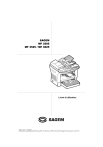
Публичная ссылка обновлена
Публичная ссылка на ваш чат обновлена.